Page 1
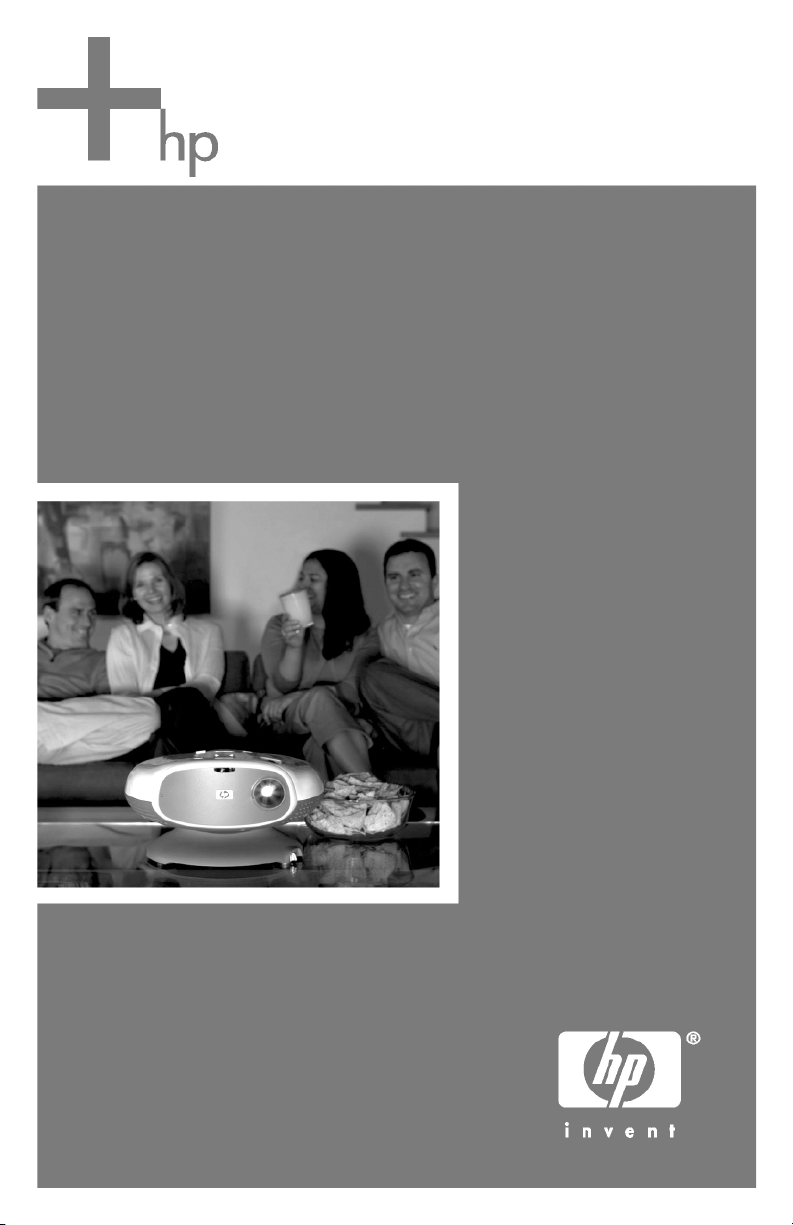
HP ep7100 Series Home Cinema
Digitálny projektor
Príručka používatea
Page 2
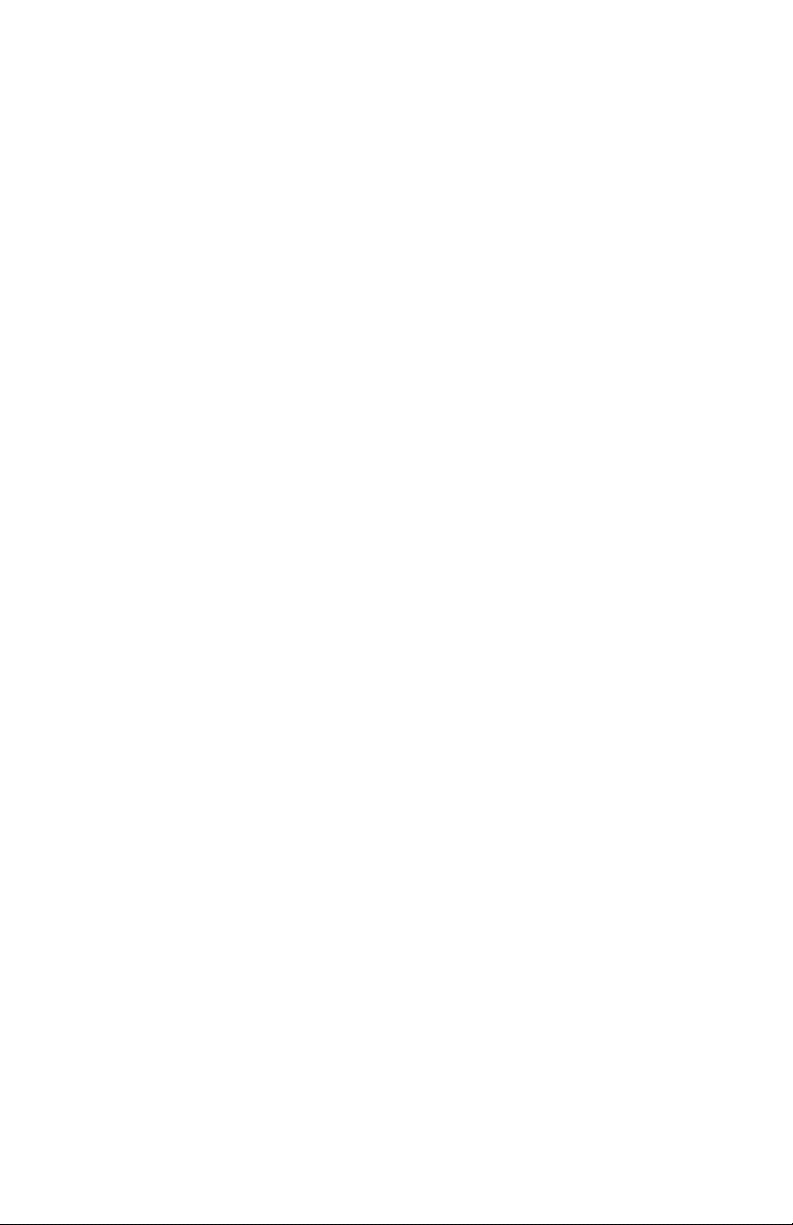
© Copyright 2004 Hewlett-Packard Development Company, L.P.
Informácie obsiahnuté v tomto dokumente sa môžu zmeniť bez predchádzajúceho
upozornenia. Jediné záruky vzťahujúce sa na produkty a služby spoločnosti HP sú
uvedené v prehláseniach o výslovnej záruke, ktoré sa dodávajú spolu s produktmi
a službami. Žiadne informácie v tejto príručke nemožno považovať za dodatočnú
záruku. Spoločnosť HP nie je zodpovedná za technické alebo redakčné chyby, či
vynechaný text v tejto príručke. Táto príručka sa nesmie reprodukovať, prispôsobovať
ani prekladať bez predchádzajúceho písomného súhlasu, okrem prípadov povolených
zákonmi na ochranu autorských práv.
Spotrebiteľské transakcie v Austrálii a vo Veľkej Británii: Vyššie uvedené vyhlásenia
o neposkytnutí záruk a obmedzenia sa nevzťahujú na spotrebiteľské transakcie v Austrálii
a vo Veľkej Británii a nemajú vplyv na zákonné práva zákazníkov.
Hewlett-Packard Company
Digital Projection and Imaging
1000 NE Circle Blvd.
Corvallis, OR 97330
Prvé vydanie, jún 2004
Page 3
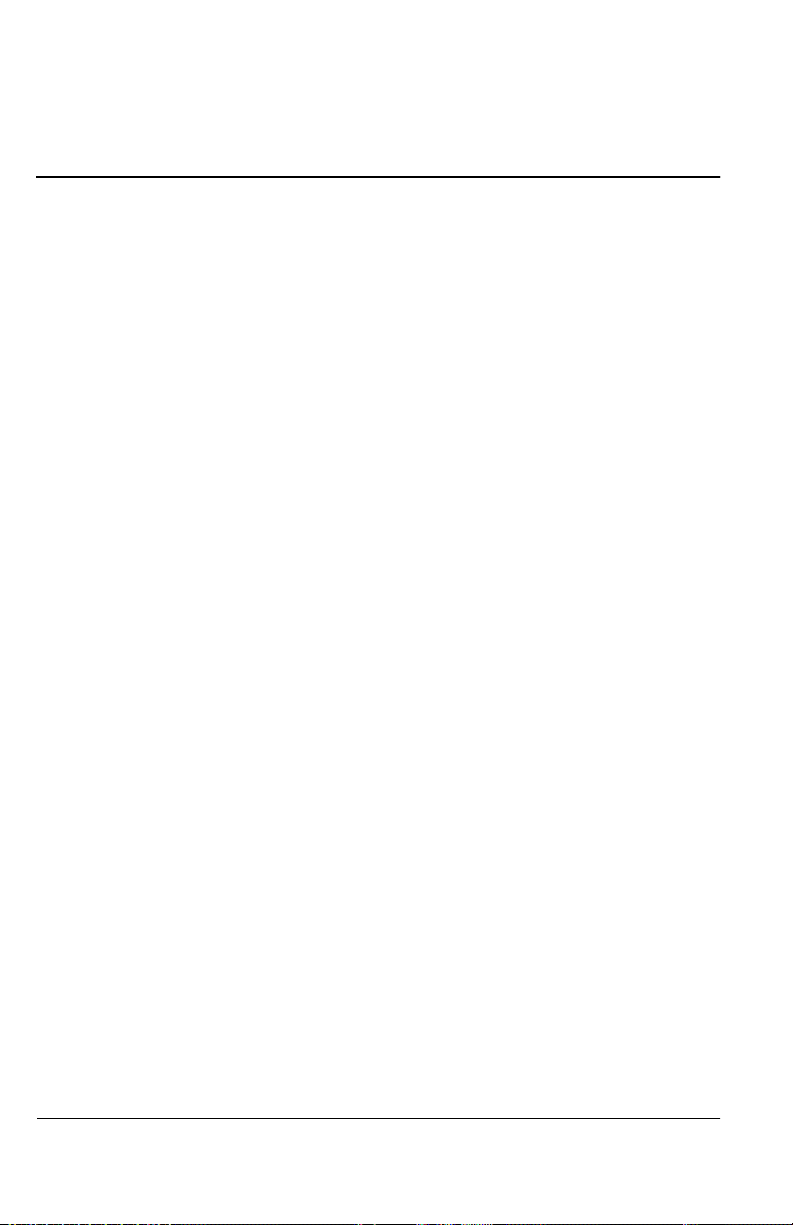
1 Nastavenie
Bezpečnostné opatrenia. . . . . . . . . . . . . . . . . . . . . . . . . . . . . 7
Súčasti balenia. . . . . . . . . . . . . . . . . . . . . . . . . . . . . . . . . . . . 8
Popis štandardných funkcií . . . . . . . . . . . . . . . . . . . . . . . . . 10
Stručný popis projektora . . . . . . . . . . . . . . . . . . . . . . . 10
Tlačidlá a kontrolky projektora. . . . . . . . . . . . . . . . . . 11
Zadný panel. . . . . . . . . . . . . . . . . . . . . . . . . . . . . . . . . 12
Diaľkový ovládač . . . . . . . . . . . . . . . . . . . . . . . . . . . . 13
Príslušenstvo . . . . . . . . . . . . . . . . . . . . . . . . . . . . . . . . 14
Inštalácia projektora . . . . . . . . . . . . . . . . . . . . . . . . . . . . . . 15
Plánovanie rozloženia . . . . . . . . . . . . . . . . . . . . . . . . . 15
Pripojenie projektora k napájaniu . . . . . . . . . . . . . . . . 18
Pripojenie zdroja videa . . . . . . . . . . . . . . . . . . . . . . . . 19
Pripojenie zvukového systému . . . . . . . . . . . . . . . . . . 25
Pripojenie viacerých zdrojov videa. . . . . . . . . . . . . . . 26
Pripojenie počítača . . . . . . . . . . . . . . . . . . . . . . . . . . . 27
Zapnutie a vypnutie projektora . . . . . . . . . . . . . . . . . . . . . . 28
Zapnutie projektora . . . . . . . . . . . . . . . . . . . . . . . . . . . 28
Vypnutie projektora. . . . . . . . . . . . . . . . . . . . . . . . . . . 29
Premiestnenie projektora. . . . . . . . . . . . . . . . . . . . . . . 29
Vykonanie základných úprav . . . . . . . . . . . . . . . . . . . . . . . 30
Výber zdroja . . . . . . . . . . . . . . . . . . . . . . . . . . . . . . . . 30
Zameranie projektora . . . . . . . . . . . . . . . . . . . . . . . . . 30
Úprava zaostrenia a priblíženia. . . . . . . . . . . . . . . . . . 31
Zmena režimu obrazu . . . . . . . . . . . . . . . . . . . . . . . . . 32
Úprava tvaru obrazu . . . . . . . . . . . . . . . . . . . . . . . . . . 33
Úprava nakloneného obrazu . . . . . . . . . . . . . . . . . . . . 34
Úprava hlasitosti . . . . . . . . . . . . . . . . . . . . . . . . . . . . . 34
Obsah
Príručka používatea 3
Page 4
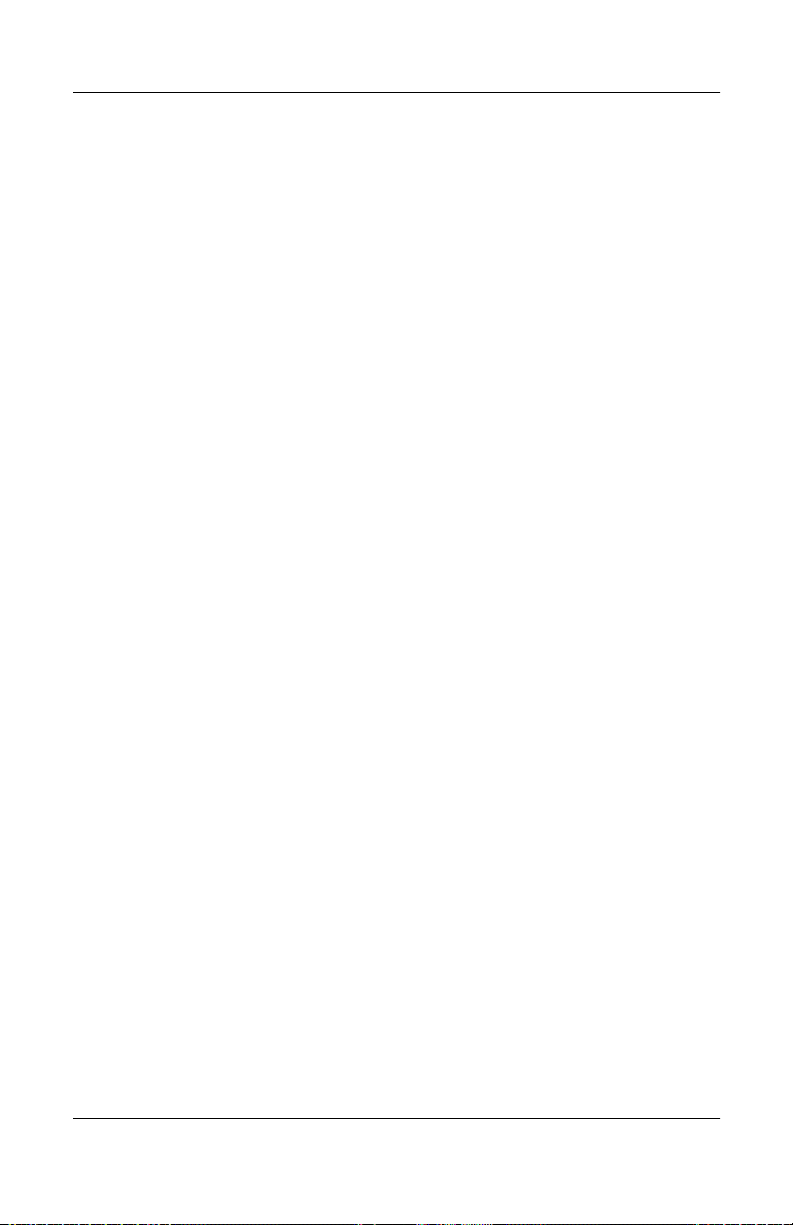
Obsah
2 Premietanie videa
Zobrazenie zdroja videa . . . . . . . . . . . . . . . . . . . . . . . . . . . 35
Skrytie a zobrazenie obrazu . . . . . . . . . . . . . . . . . . . . . . . . 35
Zobrazenie obrazovky počítača . . . . . . . . . . . . . . . . . . . . . 35
3 Úprava nastavení projektora
Úprava obrazu a zvuku. . . . . . . . . . . . . . . . . . . . . . . . . . . . 37
Úprava obrazu . . . . . . . . . . . . . . . . . . . . . . . . . . . . . . 37
Úprava zvuku . . . . . . . . . . . . . . . . . . . . . . . . . . . . . . . 37
Úprava nastavení projektora. . . . . . . . . . . . . . . . . . . . 38
Používanie ponuky na obrazovke. . . . . . . . . . . . . . . . . . . . 38
Zmena nastavení prostredníctvom ponuky
na obrazovke . . . . . . . . . . . . . . . . . . . . . . . . . . . . . . . 38
Ponuka Input (Vstup) . . . . . . . . . . . . . . . . . . . . . . . . . 39
Ponuka Picture (Obraz) . . . . . . . . . . . . . . . . . . . . . . . 39
Ponuka Sound (Zvuk). . . . . . . . . . . . . . . . . . . . . . . . . 41
Ponuka Setup (Nastaviť). . . . . . . . . . . . . . . . . . . . . . . 42
Ponuka Help (Pomoc) . . . . . . . . . . . . . . . . . . . . . . . . 42
4 Údržba projektora
Zobrazenie informácií o stave projektora . . . . . . . . . . . . . 43
Čistenie šošoviek projektora . . . . . . . . . . . . . . . . . . . . . . . 43
Výmena modulu lampy . . . . . . . . . . . . . . . . . . . . . . . . . . . 44
Výmena batérie v diaľkovom ovládači . . . . . . . . . . . . . . . 45
5 Trvalá inštalácia
Inštalácia projektora. . . . . . . . . . . . . . . . . . . . . . . . . . . . . . 47
Inštalácia na stôl. . . . . . . . . . . . . . . . . . . . . . . . . . . . . 47
Inštalácia na strop. . . . . . . . . . . . . . . . . . . . . . . . . . . . 47
Inštalácia zadnej projekcie . . . . . . . . . . . . . . . . . . . . . 47
Pripojenie k ovládaciemu modulu miestnosti . . . . . . . . . . 48
Sériové pripojenia . . . . . . . . . . . . . . . . . . . . . . . . . . . 48
Príklady príkazov ovládacieho modulu miestnosti . . 48
Príkazy ovládacieho modulu miestnosti. . . . . . . . . . . 50
4
Page 5
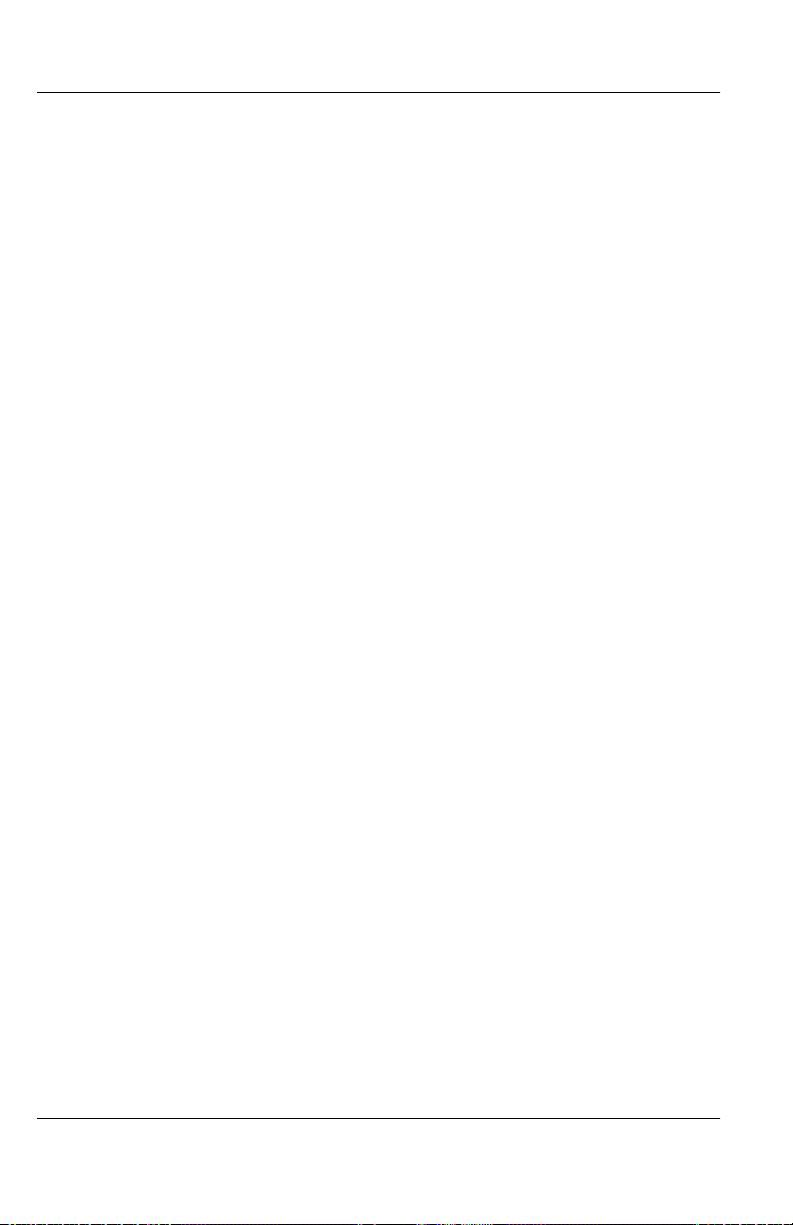
6 Riešenie problémov
Rady na riešenie problémov . . . . . . . . . . . . . . . . . . . . . . . . 57
Problémy signalizované kontrolkami upozornení. . . . 57
Problémy so spustením . . . . . . . . . . . . . . . . . . . . . . . . 58
Problémy s obrazom . . . . . . . . . . . . . . . . . . . . . . . . . . 58
Problémy so zvukom. . . . . . . . . . . . . . . . . . . . . . . . . . 62
Problémy s prerušením . . . . . . . . . . . . . . . . . . . . . . . . 62
Problémy s diaľkovým ovládačom . . . . . . . . . . . . . . . 63
Testovanie projektora . . . . . . . . . . . . . . . . . . . . . . . . . . . . . 63
7 Podpora a záruka
Podpora . . . . . . . . . . . . . . . . . . . . . . . . . . . . . . . . . . . . . . . . 65
Kontaktovanie oddelenia podpory v spoločnosti HP . 65
Možnosti opravy spoločnosťou HP . . . . . . . . . . . . . . . 67
Obmedzená záruka . . . . . . . . . . . . . . . . . . . . . . . . . . . . . . . 67
Vyhlásenie o obmedzenej záruke na digitálny projektor HP 68
8 Referenčné informácie
Špecifikácie. . . . . . . . . . . . . . . . . . . . . . . . . . . . . . . . . . . . . 71
Bezpečnostné informácie . . . . . . . . . . . . . . . . . . . . . . . . . . 74
Bezpečnosť diód LED . . . . . . . . . . . . . . . . . . . . . . . . . 74
Ortuť a bezpečnosť. . . . . . . . . . . . . . . . . . . . . . . . . . . . 74
Regulatívne informácie . . . . . . . . . . . . . . . . . . . . . . . . . . . . 74
Informácie o súlade s medzinárodnou platnosťou. . . . 74
Obsah
Register
Príručka používatea 5
Page 6
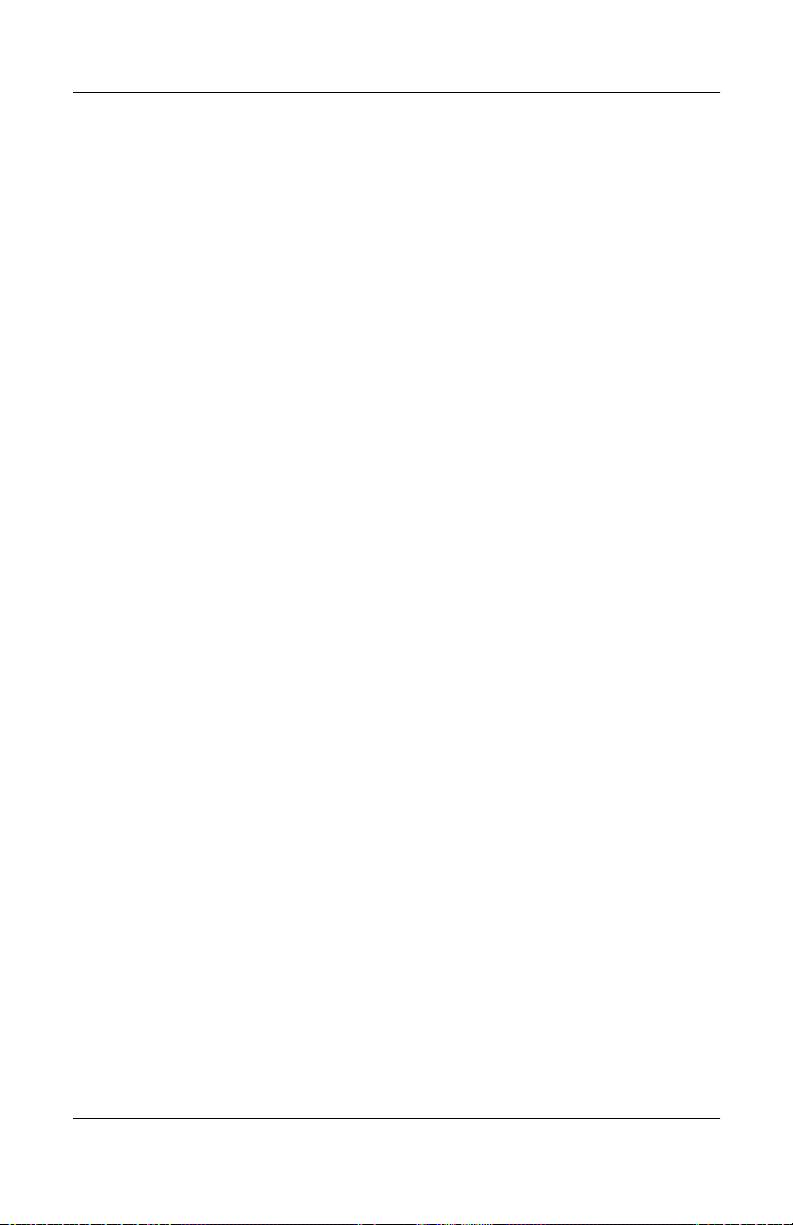
Obsah
6
Page 7
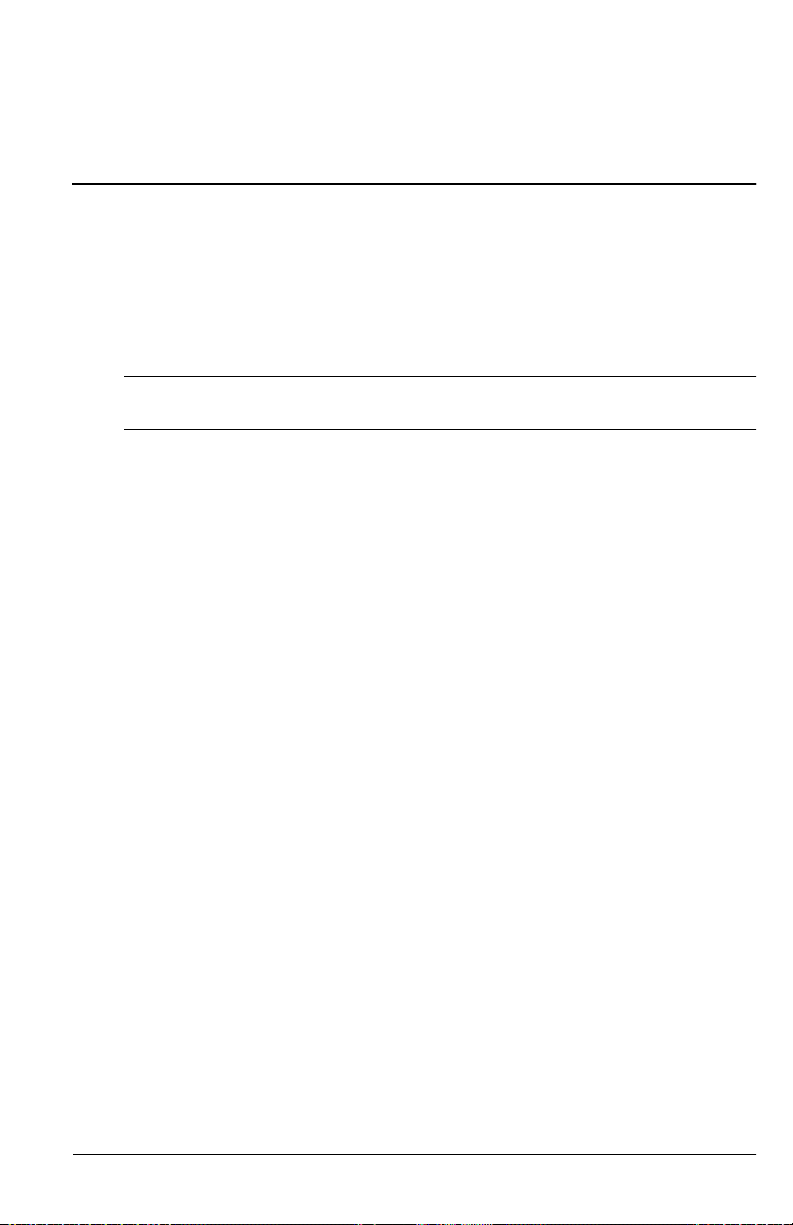
Bezpečnostné opatrenia
1
Nastavenie
UPOZORNENIE:
príručke, aby ste znížili riziko poranenia a poškodenia zariadenia.
Å
Ak je lampa zapnutá, nepozerajte sa priamo do šošovky.
■
Projektor nevystavujte dažďu alebo vlhkosti a nepoužívajte ho v blízkosti tekutín.
■
Papier, plasty a horľavé materiály skladujte vo vzdialenosti najmenej 0,5 m
■
od šošoviek a výstupných vetracích otvorov projektora.
Zabráňte preniknutiu kvapalín, jedla alebo malých objektov dovnútra
■
projektora. Ak sa do projektora dostane cudzí materiál, požiadajte o pomoc
spoločnosť HP.
Na projektor nič neklaďte. Vyhýbajte sa skladovaniu tekutín na miestach, na
■
ktorých by sa mohli vyliať na projektor.
Nezakrývajte vetracie otvory projektora. Nepoužívajte projektor v blízkosti
■
zdrojov tepla, ako sú napríklad radiátory alebo zosilňovače.
Používajte iba schválený typ napájacieho kábla, ktorý musí byť dimenzovaný
■
pre daný produkt a pre napätie a prúd uvedené na štítku produktu.
Nepreťažujte zásuvku ani predlžovaciu šnúru. Používajte uzemňovací vodič
napájacieho kábla.
Káble umiestnite tak, aby neprechádzali miestami, na ktorých by na ne ľudia
■
mohli stúpať alebo o ne zakopnúť.
Základňu projektora umiestnite celou jej plochou na stabilný povrch alebo
■
projektor pripevnite na stropný úchyt od spoločnosti HP. Neklaďte projektor
na jeho prednú stranu.
Nedotýkajte sa šošoviek prstami. Pozrite si časť „Čistenie šošoviek projektora“
■
na strane 43. Na čistenie krytu projektora používajú jemnú a suchú handričku.
S výnimkou pokynov v tejto príručke projektor neotvárajte. Ak chcete projektor
■
otvoriť, najprv ho nechajte vychladnúť.
Ak sa projektor akýmkoľvek spôsobom poškodil, požiadajte o pomoc
■
spoločnosť HP.
Prečítajte si a dodržiavajte tieto a všetky alšie opatrenia v tejto
Príručka používatea 7
Page 8
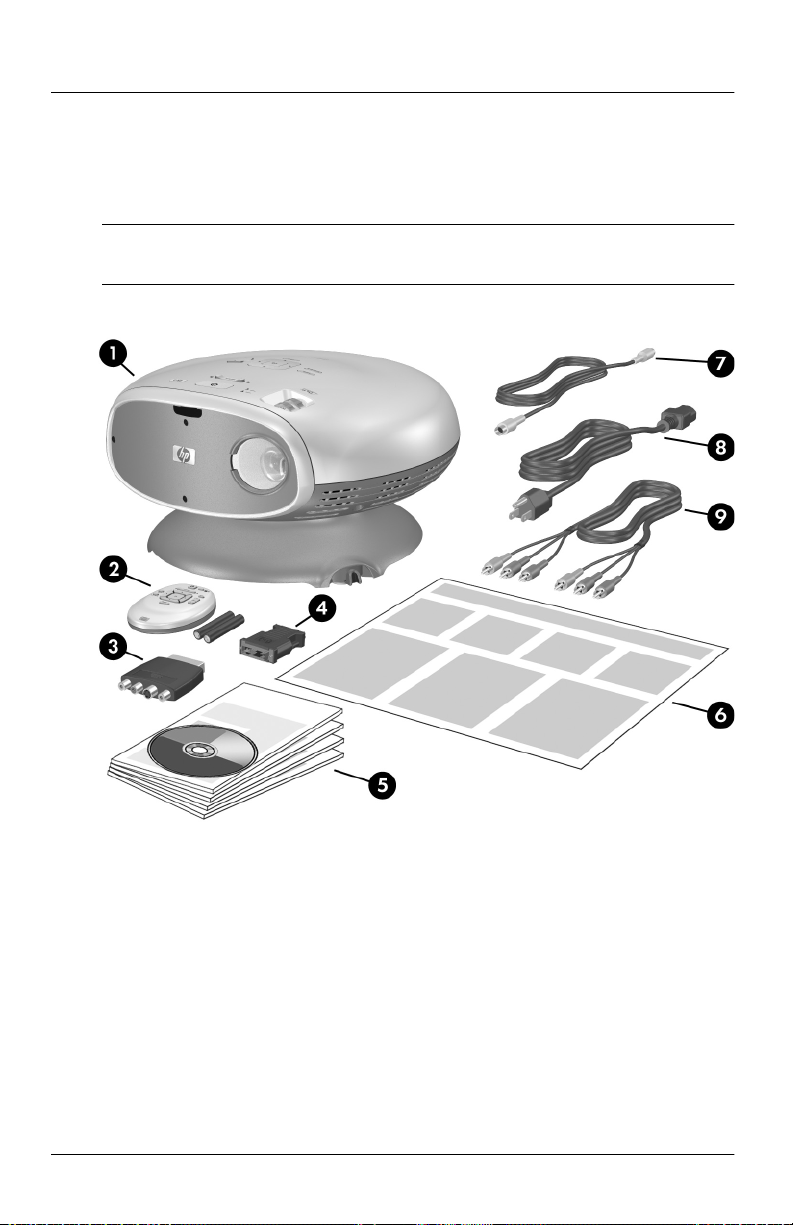
Nastavenie
Súčasti balenia
Pred nastavením projektora skontrolujte, či balenie obsahuje nasledovné položky.
Ak balenie niektorú z nasledovných položiek neobsahuje, obráťte sa na spoločnosť HP.
Balenie po otvorení a vybratí obsahu uschovajte pre prípad, že bude potrebné
projektor prepravovať.
✎
8Príručkapoužívatea
Page 9
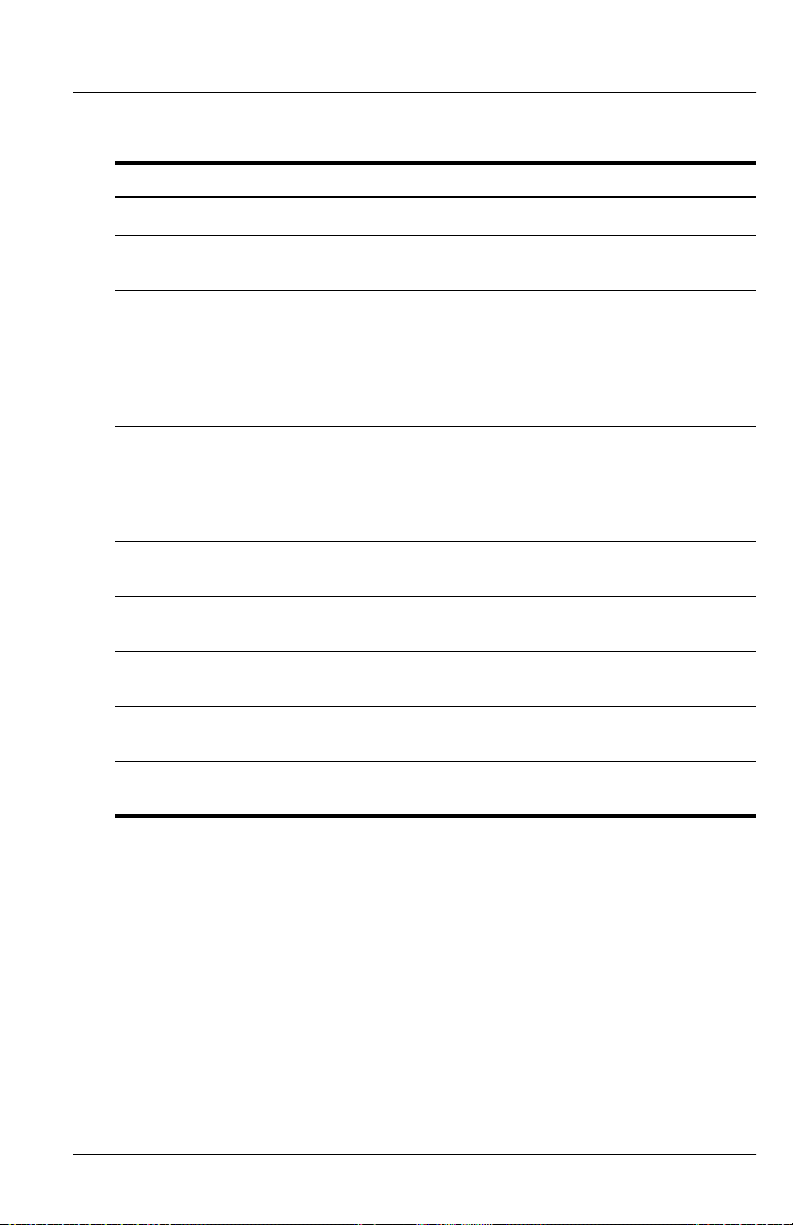
Obsah balenia
Položka Funkcia
Projektor Premieta obraz.
1
Nastavenie
Diaľkový ovládač (vrátane dvoch
2
batérií typu AAA)
Adaptér SCART a S-Video Umožňuje prepojiť zdrojový výstup
3
Adaptér DVI a VGA Umožňuje pripojiť kábel VGA
4
Súprava príručiek používateľa Obsahuje dokumentáciu pre
5
Príručka Rýchla inštalácia Obsahuje pokyny uľahčujúce
6
Kábel S-video Umožňuje pripojiť zdroj S-video
7
Napájací kábel Slúži na pripojenie projektora
8
Kábel pre kompozitné video/zvuk Pripája zariadenie s výstupom pre
9
Ovláda projektor.
SCART s káblom pre S-Video alebo
kompozitné video.
Dodáva sa len s niektorými
✎
modelmi.
k portu DVI na projektore.
Dodáva sa len s niektorými
✎
modelmi.
nastavenie a používanie projektora.
začatie používania.
k projektoru.
k zdroju napájania.
kompozitné video RCA.
Príručka používatea 9
Page 10
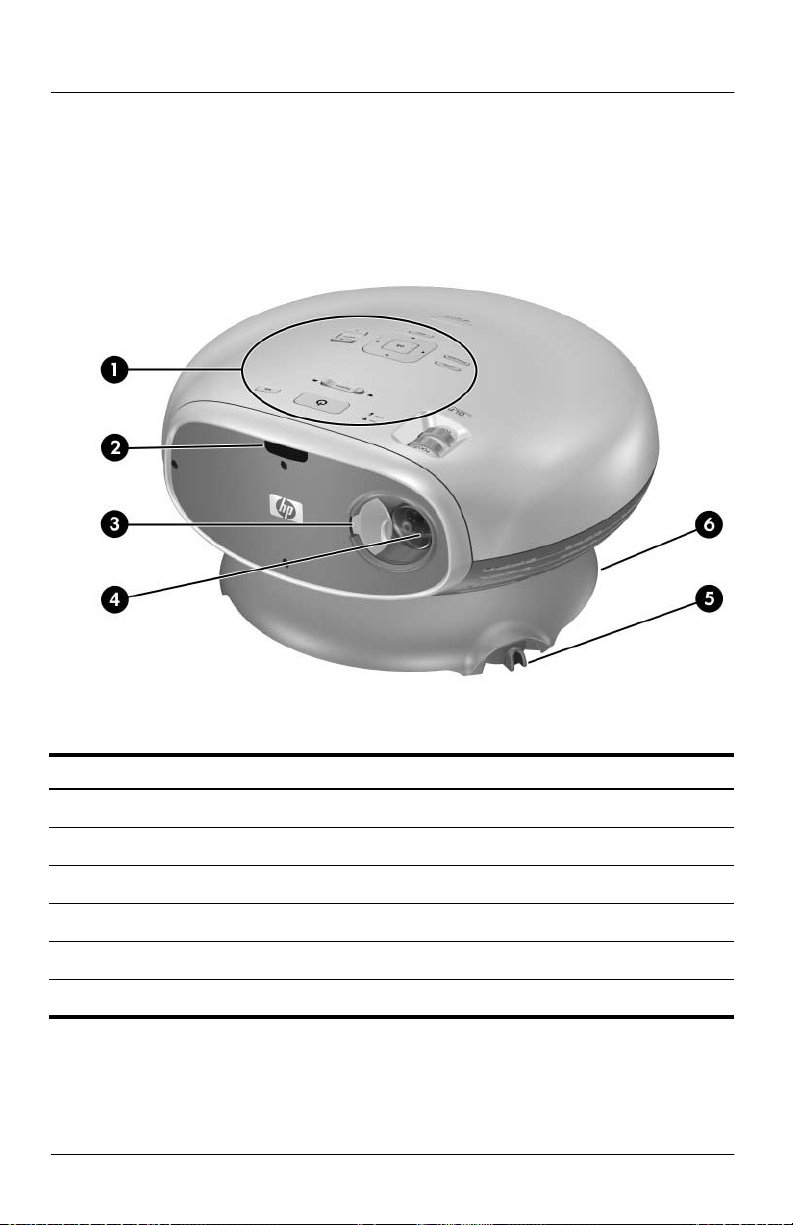
Nastavenie
Popis štandardných funkcií
Stručný popis projektora
Popis hlavných súčastí
Položka Funkcia
Panel s tlačidlami
1
Infračervený port Prijíma signály z diaľkového ovládača.
2
Kryt šošovky Chráni šošovku.
3
Šošovka Premieta obraz.
4
Páčka pre naklonenie Umožňuje nakloniť projektor.
5
Základňa Slúži ako podpora projektora.
6
10 Príručka používatea
Obsahuje ovládacie tlačidlá a kontrolky.
Page 11
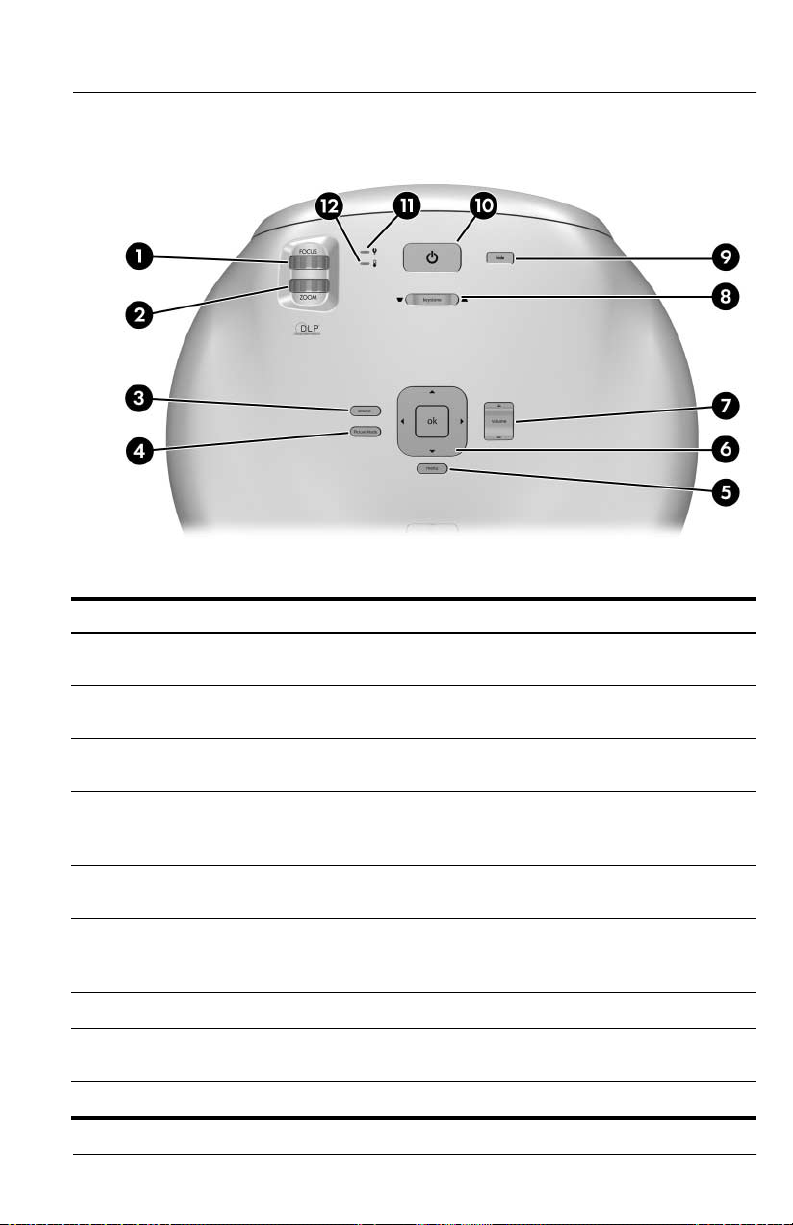
Tlačidlá a kontrolky projektora
Tlačidlá a kontrolky na projektore
Položka Funkcia
1
2
3
4
5
6
7
8
9
Otočný ovládač zaostrenia Zaostruje obraz vo vzdialenosti
Otočný ovládač priblíženia Umožňuje zväčšiť obraz v rozsahu
Tlačidlo source (zdroj) Umožňuje zobraziť obraz z ďalšieho
Tlačidlo picture mode (režim obrazu) Umožňuje vybrať ďalší obraz
Tlačidlo menu (ponuka) Otvára a zatvára ponuku projektora
Navigačné tlačidlá: up (nahor),
down (nadol), left (doľava), right
(doprava) a ok
Tlačidlo pre úpravu hlasitosti Zvyšuje alebo znižuje hlasitosť zvuku.
Tlačidlo pre ladenie deformácie Upravuje obraz a odstraňuje
Tlačidlo hide (skryť) Vypína obraz a reproduktor.
Nastavenie
od 1 do 10 m.
od 100 do 116%.
vstupného portu.
a kombináciu farieb, ktorú možno
prispôsobovať.
na obrazovke.
Umožňujú vyberať položky v ponuke
projektora.
naklonenie snímok.
Príručka používatea 11
Page 12
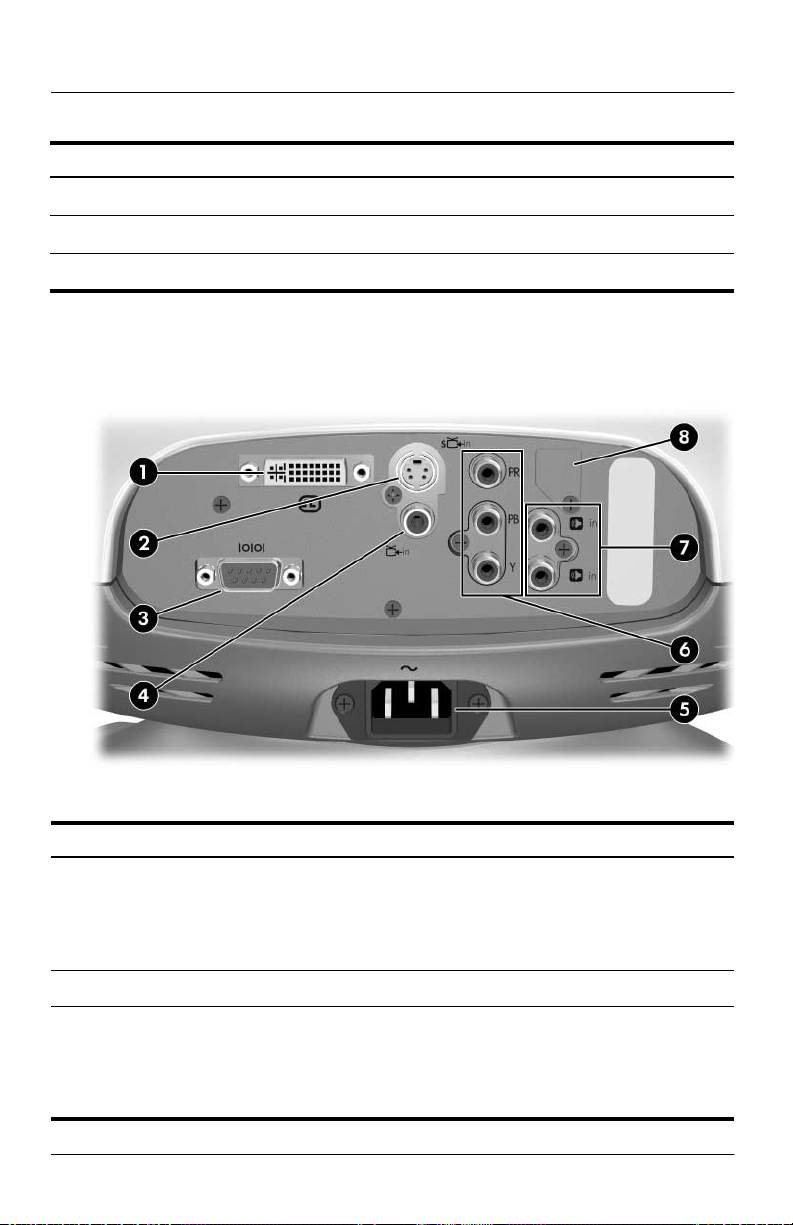
Nastavenie
Tlačidlá a kontrolky na projektore (pokračovanie)
Položka Funkcia
:
Tlačidlo napájania Zapína a vypína projektor.
;
<
Indikátor lampy Upozorňuje na poškodenú lampu.
Kontrolka teploty Upozorňuje na prehriatie projektora.
Zadný panel
Súčasti na zadnej strane
Položka Funkcia
1
Vstupný port DVI Umožňuje pripojiť zdroj videa DVI.
Podporuje tiež video z počítača.
Dostupný len na niektorých
✎
modeloch.
2
3
12 Príručka používatea
Vstupný port pre S-video Umožňuje pripojiť zdroj S-video.
Sériový port Slúži na pripojenie ovládacieho
modulu miestnosti.
Dostupný len na niektorých
✎
modeloch.
Page 13
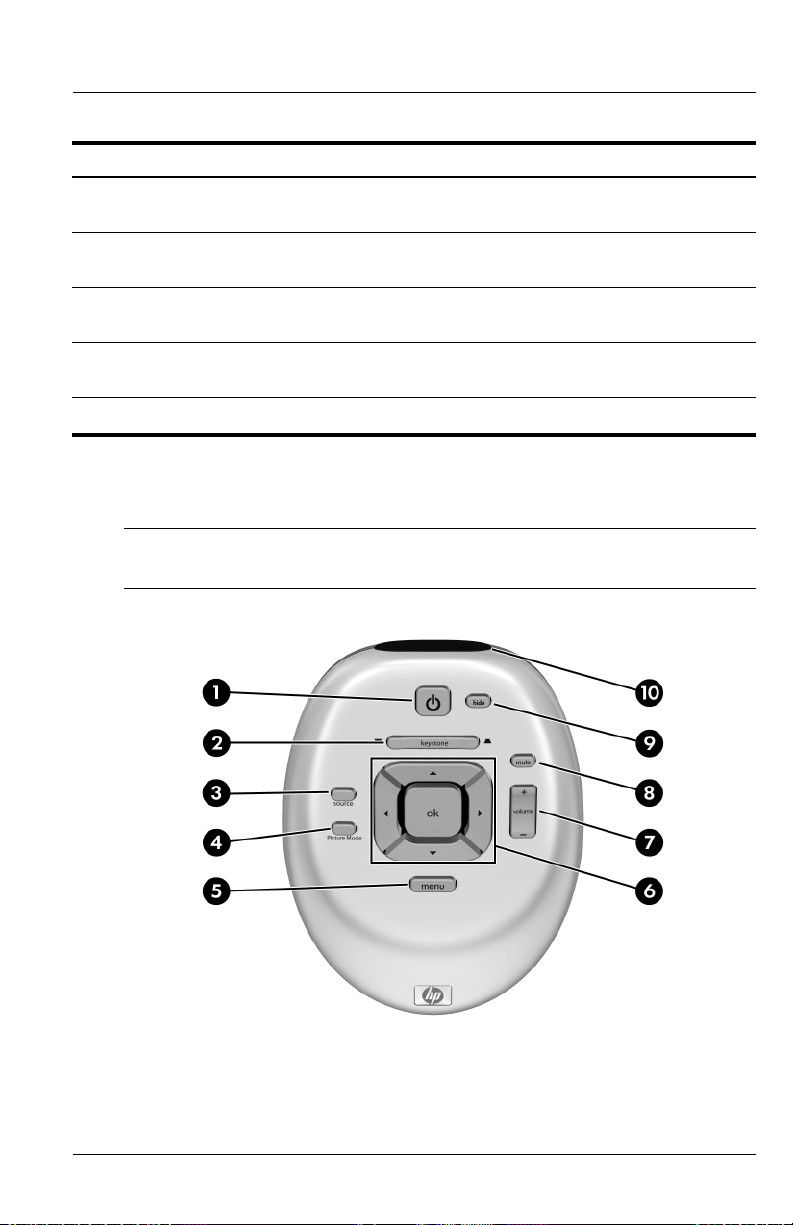
Súčasti na zadnej strane (pokračovanie)
Položka Funkcia
4
Vstupný port pre kompozitné
video
Umožňuje pripojiť zdroj
kompozitného videa.
Nastavenie
5
6
7
8
Zásuvka pre napájací kábel Slúži na pripojenie napájacieho kábla
k projektoru.
Vstupný port pre komponentné
video (YPbPr)
Port pre zvukový vstup Slúži na pripojenie stereofónneho
Servisný port Len na servisné použitie.
Umožňuje pripojiť zdroj
komponentného videa.
zvukového zdroja.
Diakový ovládač
Pred používaním diaľkového ovládača do neho vložte dve batérie typu AAA.
Pozrite si časť „Výmena batérie v diaľkovom ovládači“ na strane 45.
✎
Príručka používatea 13
Page 14
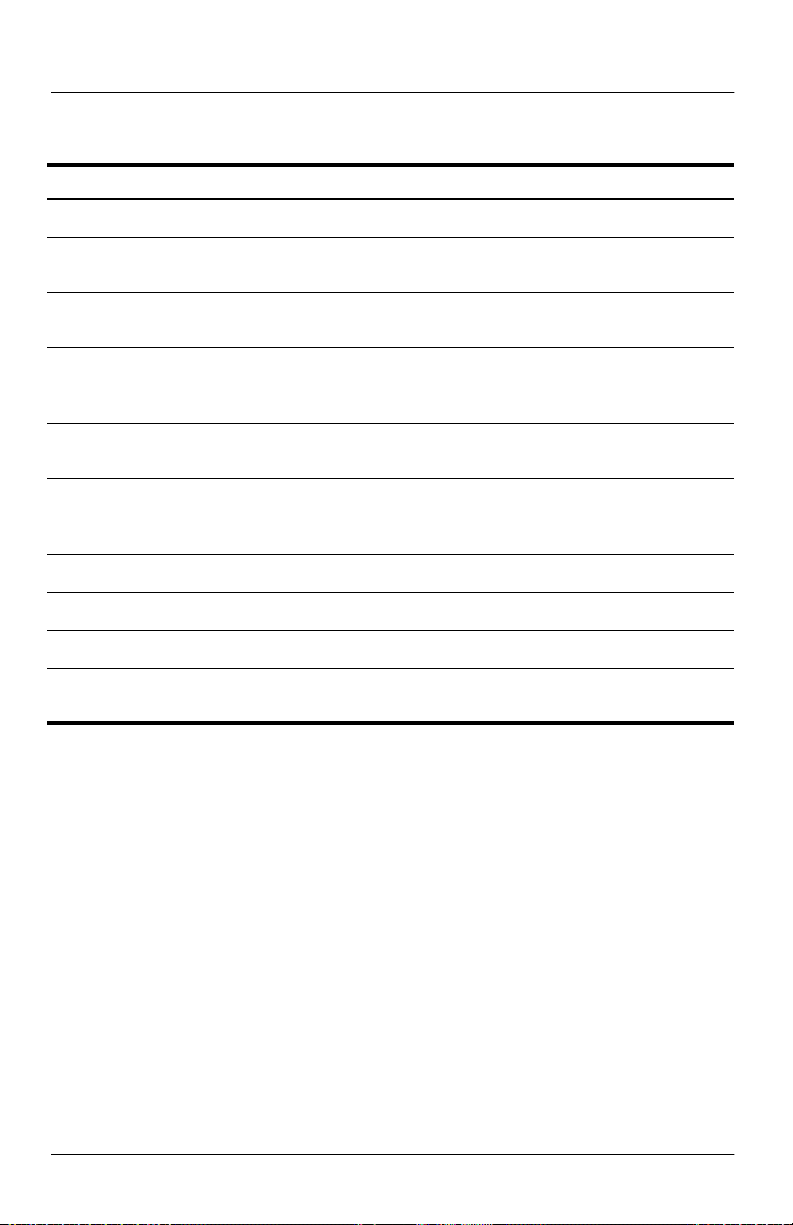
Nastavenie
Funkcie diaľkového ovládača
Položka Funkcia
1
2
3
4
5
6
7
8
9
:
Tlačidlo napájania Zapína a vypína projektor.
Tlačidlo pre ladenie deformácie Upravuje obraz a odstraňuje
Tlačidlo source (zdroj) Umožňuje zobraziť obraz z ďalšieho
Tlačidlo režimu obrazu Umožňuje vybrať ďalší obraz
Tlačidlo menu (ponuka) Otvára a zatvára ponuku projektora
Navigačné tlačidlá: up (nahor),
down (nadol), left (doľava), right
(doprava) a ok
Tlačidlo pre úpravu hlasitosti Zvyšuje alebo znižuje hlasitosť zvuku.
Tlačidlo na stlmenie hlasitosti Zapína a vypína zvuk.
Tlačidlo hide (skryť) Vypína obraz a reproduktor.
Infračervené rozhranie Odosiela signál z diaľkového
Príslušenstvo
naklonenie snímok.
vstupného portu.
a kombináciu farieb, ktorú možno
prispôsobovať.
na obrazovke.
Umožňujú vyberať položky v ponuke
projektora.
ovládača do projektora.
Získajte viac zo svojho domáceho kina pomocou príslušenstva projektorov HP.
Príslušenstvo si môžete zakúpiť na lokalite http://www.hp.com alebo od dodávateľa
projektora.
Súprava HP pre upevnenie projektora na strop – umožňuje jednoducho
■
a nenápadne upevniť projektor na strop.
Prenosné obrazovky HP so vstavanými rukoväťami – navrhnuté tak, aby ich
■
bolo možné jednoducho preniesť a nainštalovať na ľubovoľnom mieste.
Napájacie káble HP – umožňujú pripojiť projektor kdekoľvek na svete.
■
Káble HP – umožňujú pripojiť každé zvukové alebo video zariadenie.
■
Náhradná lampa HP – dodáva projektoru jas, s akým opúšťal továreň.
■
14 Príručka používatea
Page 15
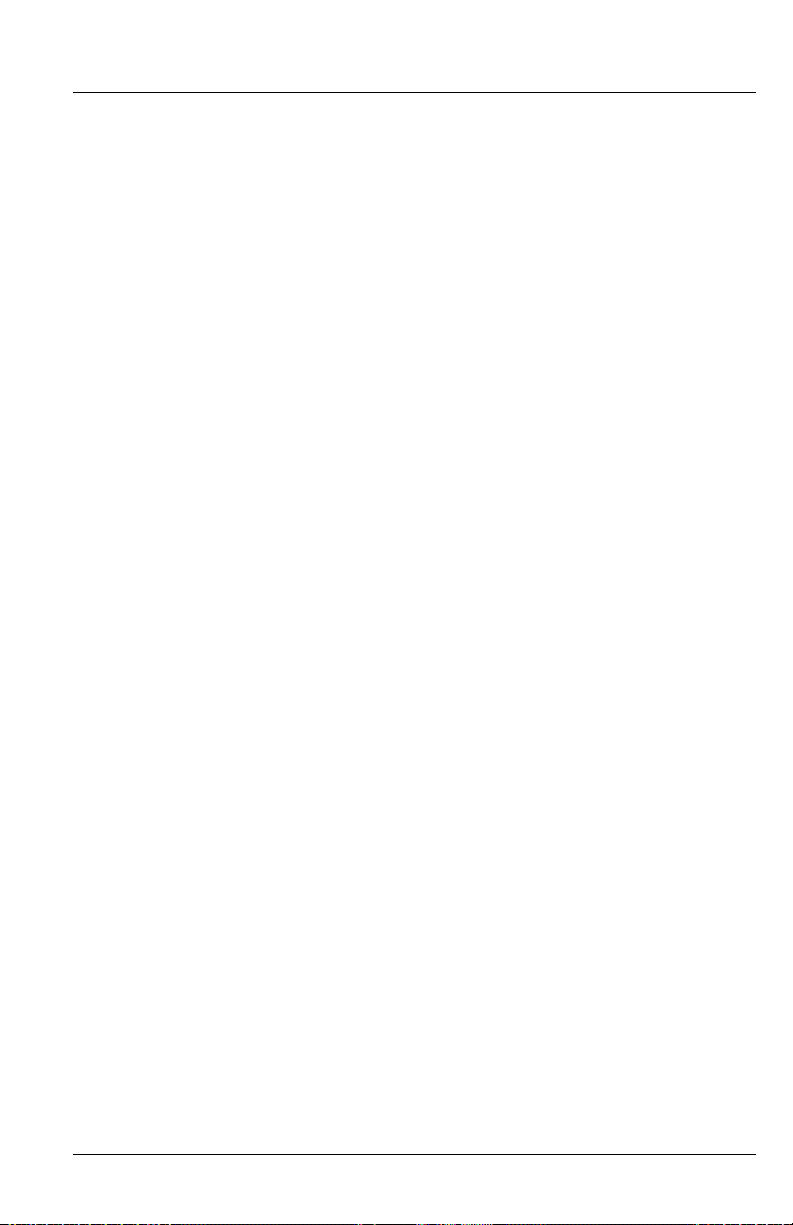
Inštalácia projektora
Plánovanie rozloženia
Pri plánovaní miestnosti zvážte nasledovné návrhy:
Projektor, polohu obrazovky a jej veľkosť zvoľte podľa rozloženia miestnosti
■
a nižšie uvedenej tabuľky so vzdialenosťami. Určitú úroveň flexibility poskytuje
funkcia projektora pre priblíženie.
Uistite sa, že projektor mieri na stred obrazovky v kolmom smere. V opačnom
■
prípade môže byť obraz posunutý.
Najvyššiu kvalitu získate, ak si zakúpite kvalitnú premietaciu plochu. Niektoré
■
obrazovky sú navrhnuté pre širokouhlé zobrazenie, zatiaľ čo iné sústreďujú
jas v strede. Plochá biela alebo svetlosivá obrazovka takisto umožňuje
dosiahnuť prijateľné výsledky.
Najpohodlnejšie zobrazenie dosiahnete, ak miesta na sedenie umiestnite tak,
■
aby boli v priamej línii s premietaným obrazom. V závislosti od materiálu
obrazovky môže byť kvalita obrazu pri pozeraní z uhla s ohľadom na stred
obrazovky nepostačujúca.
Najvhodnejšia vzdialenosť pre pozeranie obrazu je približne rovnaká ako
■
vzdialenosť projektora od obrazovky, no používatelia uprednostňujú rôzne
vzdialenosti.
Ak je to možné, spodnú časť obrazovky umiestnite mierne nad úroveň
■
projektora. Projektor môžete tiež pripevniť jeho spodnou stranou na strop
(pozrite si časť „Inštalácia na strop“ na strane 47).
Miestnosť usporiadajte tak, aby ste mohli kontrolovať okolité osvetlenie.
■
Väčšina ľudí uprednostňuje pozeranie obrazu pri minimálnom osvetlení,
no prijateľné výsledky dosiahnete aj vtedy, ak obmedzíte množstvo okolitého
osvetlenia dopadajúceho na obrazovku. Prílišná intenzita osvetlenia v miestnosti
môže mať za následok vyblednutý obraz.
Najbežnejším zdrojom obrazu je prehrávač diskov DVD, no takýmto zdrojom
■
môžu byť aj iné zariadenia, ako je napríklad prijímač zvuku/obrazu,
videoprehrávač, videorekordér s pevným diskom, hracie videozariadenie
alebo satelitný prijímač.
V závislosti od inštalácie sa pokúste dané zariadenie umiestniť tak, aby káble
■
pre pripojenie k projektoru boli čo najkratšie. Ak je niektorý z káblov dlhší
než 3 m, zvážte použitie vysokokvalitných káblov s nízkou stratou, pomocou
ktorých možno dosiahnuť najvyššiu kvalitu obrazu a zvuku.
Nastavenie
Príručka používatea 15
Page 16
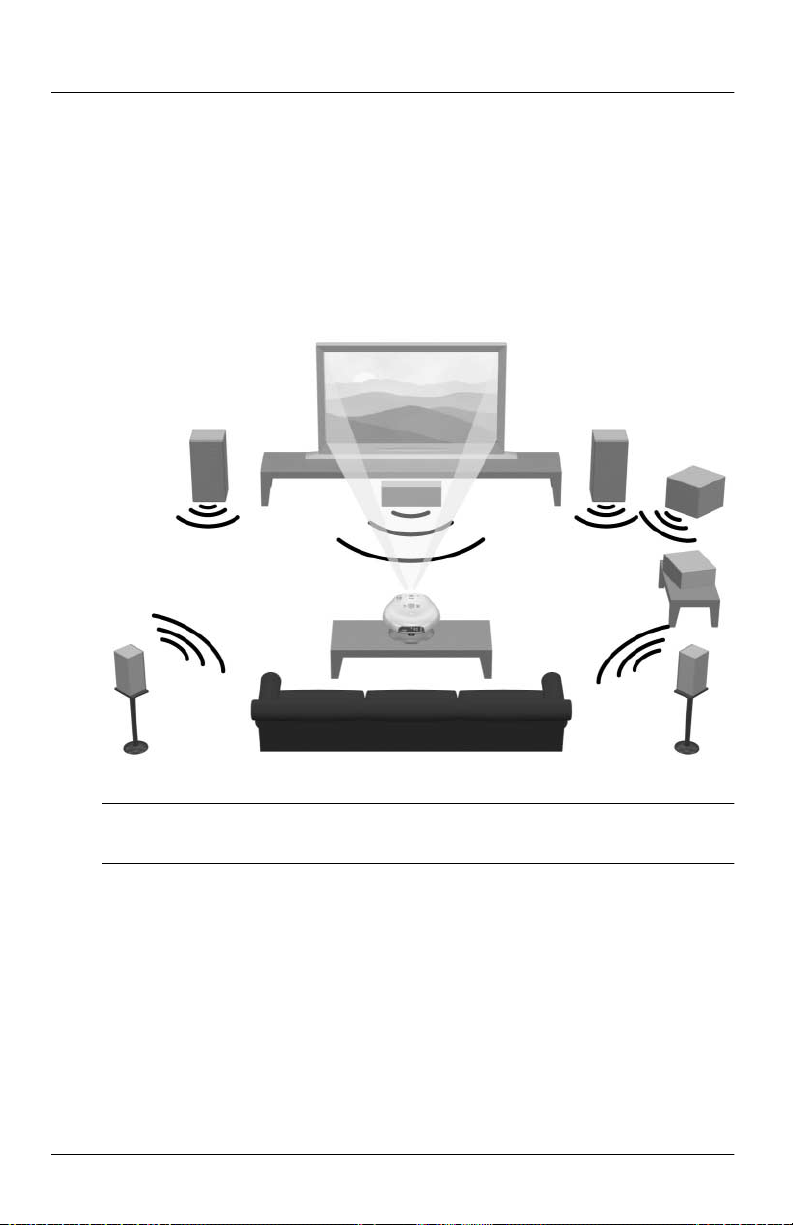
Nastavenie
■
Ak chcete pri používaní domáceho kina dosiahnuť najvyššiu kvalitu, zvážte
použitie priestorového zvukového systému typu 5.1, ako je napríklad systém
Dolby Digital. Tento systém obsahuje päť reproduktorov a subwoofer.
■
Ak chcete používať externý zvukový systém, prezrite si nasledovný obrázok
zobrazujúci možné umiestnenie reproduktorov. Všetky predné reproduktory
umiestnite v rovnakej vzdialenosti od poslucháča. Subwoofer umiestnite
v blízkosti steny alebo rohu. Priestorové reproduktory umiestnite najmenej
do výšky hlavy poslucháča. S umiestnením reproduktorov môžete
experimentovať.
Najvyššiu kvalitu obrazu dosiahnete, ak projektor umiestnite do vzdialenosti
1,5 až 5 m od obrazovky.
✎
16 Príručka používatea
Page 17
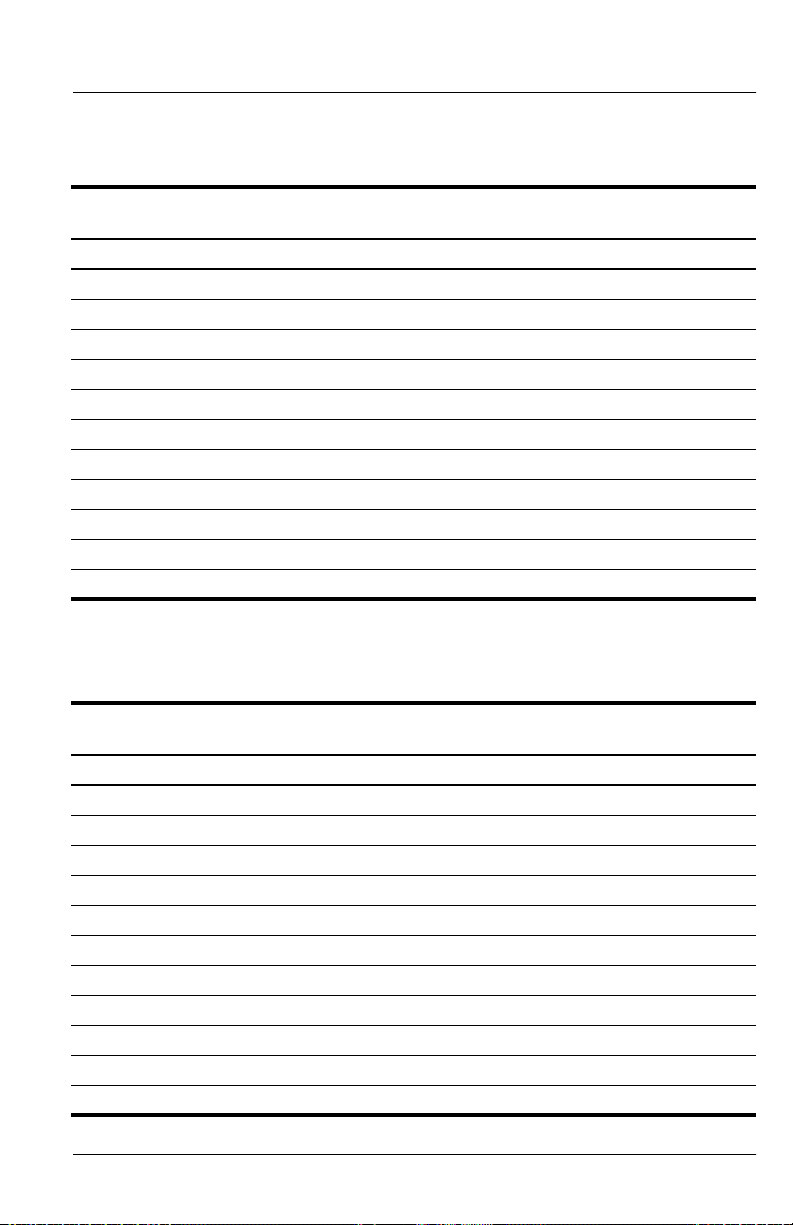
Nastavenie
Relatívna veľkosť obrazu vzhľadom na vzdialenosť
od obrazovky – ep7110
Veľkosť obrazu
(diagonálna)
(v palcoch) (v metroch) (v palcoch) (v metroch) (v palcoch) (v metroch)
30 0,8 24 0,6 41 až 48 1,1 až 1,2
40 1,0 32 0,8 55 až 64 1,4 až 1,6
60 1,5 48 1,2 83 až 96 2,1 až 2,4
80 2,0 64 1,6 110 až 128 2,8 až 3,3
100 2,5 80 2,0 138 až 160 3,5 až 4,1
120 3,0 96 2,4 166 až 192 4,2 až 4,9
150 3,8 120 3,0 207 až 240 5,3 až 6,1
180 4,6 144 3,7 248 až 288 6,3 až 7,3
200 5,1 160 4,1 276 až 320 7,0 až 8,1
240 6,1 192 4,9 331 až 384 8,4 až 9,8
270 6,9 216 5,5 372 až 396 9,5 až 10,0
Veľkosť obrazu
(šírka)
Vzdialenosť
(od šošovky po obrazovku)
Relatívna veľkosť obrazu vzhľadom na vzdialenosť
od obrazovky – ep7120
Veľkosť obrazu
(diagonálna)
(v palcoch) (v metroch) (v palcoch) (v metroch) (v palcoch) (v metroch)
30 0,8 24 0,6 43 až 50 1,1 až 1,3
40 1,0 32 0,8 58 až 67 1,5 až 1,7
60 1,5 48 1,2 87 až 101 2,2 až 2,6
80 2,0 64 1,6 116 až 134 2,9 až 3,4
100 2,5 80 2,0 145 až 168 3,7 až 4,3
120 3,0 96 2,4 174 až 202 4,4 až 5,1
150 3,8 120 3,0 217 až 252 5,5 až 6,4
180 4,6 144 3,7 261 až 302 6,6 až 7,7
200 5,1 160 4,1 290 až 336 7,4 až 8,5
240 6,1 192 4,9 348 až 400 8,8 až 10,0
270 6,9 216 5,5 391 až 400 9,9 až 10,0
Príručka používatea 17
Veľkosť obrazu
(šírka)
Vzdialenosť
(od šošovky po obrazovku)
Page 18

Nastavenie
Pripojenie projektora k napájaniu
1. Projektor umiestnite na stabilnú plochu vo vzdialenosti 1 až 10 m pred
obrazovkou. Ideálne je, ak je daná plocha umiestnená nižšie než spodný
okraj obrazovky.
2. Jeden koniec napájacieho kábla pripevnite v zadnej časti projektora
a druhý do uzemnenej elektrickej zásuvky
2
.
1
Ak chcete projektor natrvalo nainštalovať na strop alebo za obrazovku, pozrite si
časť „Inštalácia projektora“ na strane 47.
18 Príručka používatea
Page 19
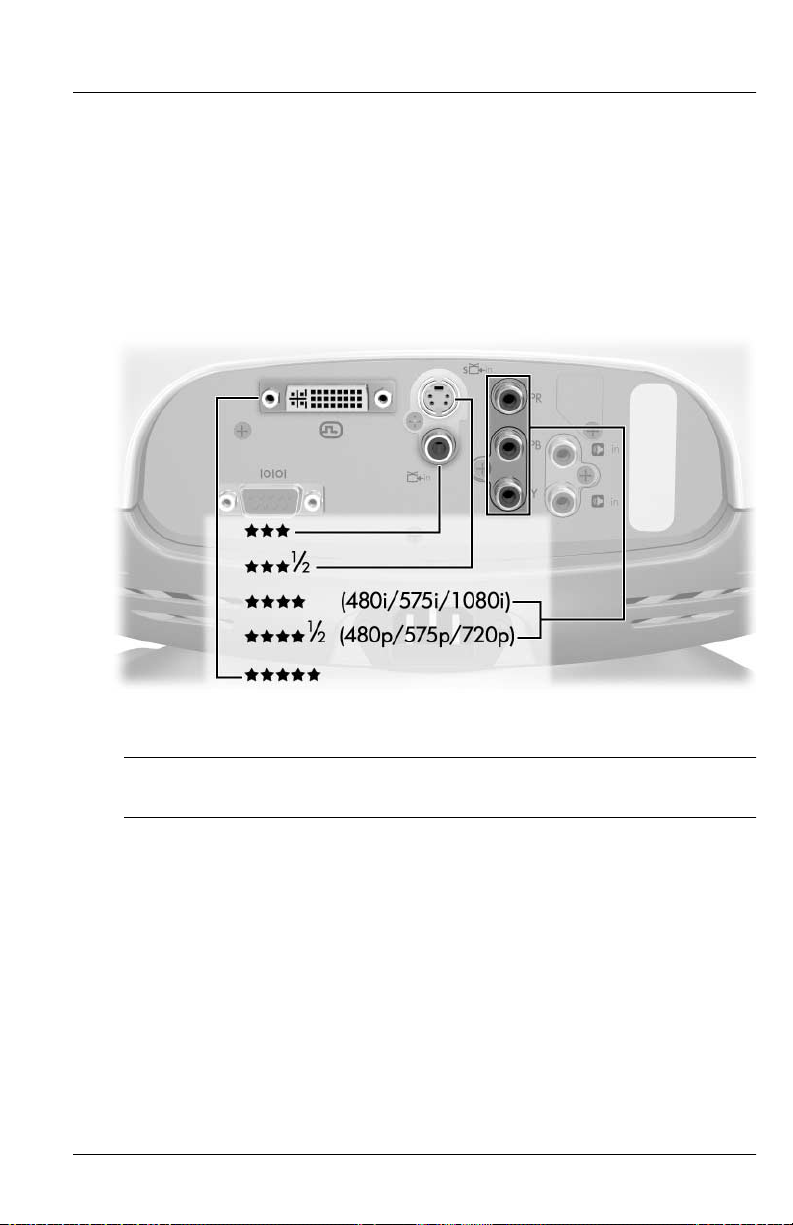
Nastavenie
Pripojenie zdroja videa
Mnohé videozariadenia majú viac než jeden typ výstupného portu. Pri pripájaní
takéhoto zariadenia k projektoru použite pripojenie, ktoré poskytuje najvyššiu
kvalitu obbrazu. Na nasledovnom obrázku je hviezdičkami vyjadrená relatívna
kvalita obrazu. Ak používate niekoľko zdrojov videa, môžete ich pripojiť k rôznym
portom, alebo ich môžete pripojiť k prijímaču zvuku/videa a daný prijímač potom
pripojiť k projektoru (prečítajte si časť „Pripojenie viacerých zdrojov videa“
na strane 26).
S projektorom sa dodávajú len káble pre S-video a kompozitné video zobrazené
v nasledovných častiach. Port DVI je dostupný len na niektorých modeloch.
Ak už vlastníte domáce kino s televízorom, projektor môžete pripojiť namiesto
televízora a používať ho ako zariadenie pre projekciu obrazu.
✎
Príručka používatea 19
Page 20
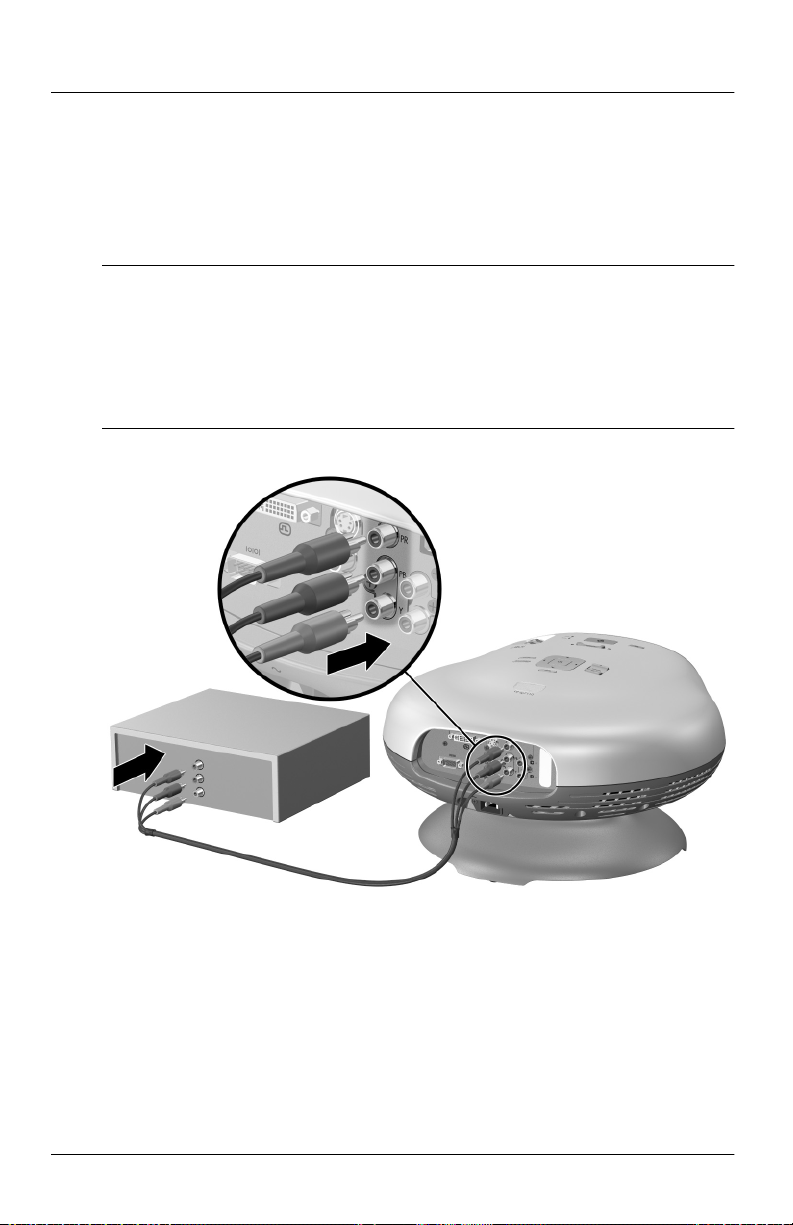
Nastavenie
Pripojenie zdroja komponentného videa
Príklady: skrinka pre rozvod káblov, prehrávač diskov DVD, satelitný prijímač
a prijímač zvuku/videa
Vyžadované príslušenstvo:
Kábel pre komponentné video
■
✎
Mnohé prehrávače diskov DVD a ďalšie zariadenia pre vysokokvalitné video
■
obsahujú výstup pre komponentné video. Tri konektory RCA môžu byť
označené ako YPbPr alebo YCbCr.
Ak je to možné, zdroj videa nakonfigurujte na používanie výstupu
■
s progresívnym skenovaním, ako je napríklad 480p, 575p alebo 720p.
Ďalšie informácie nájdete v používateľskej dokumentácii dodávanej so
zdrojom videa.
20 Príručka používatea
Page 21

Nastavenie
Pripojenie zdroja S-video
Príklady: prehrávače diskov DVD, videorekordéry, skrinky pre rozvod káblov,
videokamery a hracie videozariadenia
Vyžadované príslušenstvo:
Kábel pre S-video
■
Príručka používatea 21
Page 22

Nastavenie
Pripojenie zdroja kompozitného videa
Príklady: videorekordéry, prehrávače diskov DVD, prijímače zvuku/videa a hracie
videozariadenia
Vyžadované príslušenstvo:
Kábel pre kompozitné video
■
22 Príručka používatea
Page 23

Nastavenie
Pripojenie zdroja DVI
Port DVI je dostupný len na niektorých modeloch.
Príklady: skrinky pre rozvod káblov, satelitné prijímače a niektoré počítače
Vyžadované príslušenstvo:
Kábel DVI
■
Príručka používatea 23
Page 24

Nastavenie
Pripojenie zdroja SCART
Príklady: videorekordéry a prehrávače diskov DVD
Vyžadované príslušenstvo:
Kábel pre S-video (alebo kábel pre kompozitné video, ak zdroj neobsahuje
■
výstup pre S-video)
Adaptér S-video a SCART (dodávaný s niektorými modelmi)
■
24 Príručka používatea
Page 25
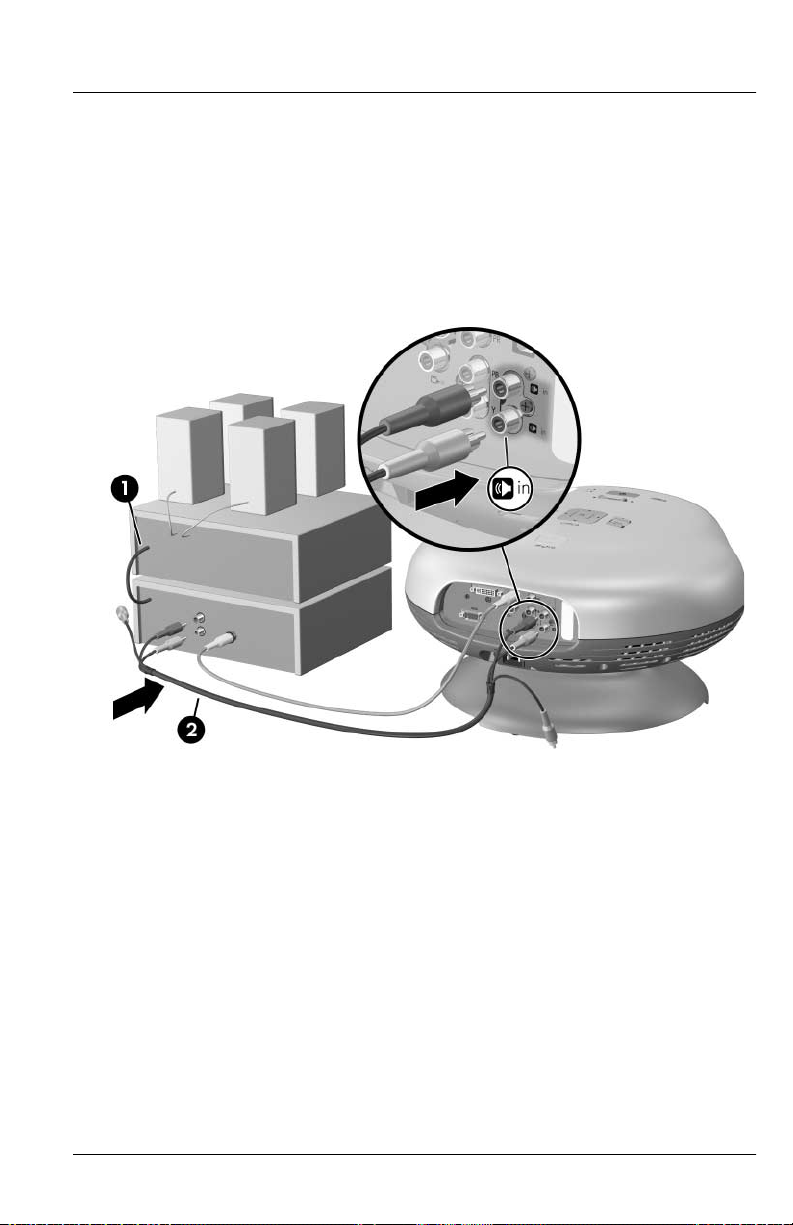
Nastavenie
Pripojenie zvukového systému
Najvyššiu kvalitu zvuku domáceho kina dosiahnete, ak zvukový výstup zdroja videa
pripojíte priamo k stereofónnemu alebo priestorovému zvukovému systému
(pripojenie
k danému videozariadeniu.
V niektorých situáciách však môžete použiť jednoduchšiu inštaláciu, pri ktorej sa
používa reproduktor vstavaný v projektore (pripojenie
na nasledovnom obrázku). Pokyny nájdete v dokumentácii
1
na nasledovnom obrázku).
2
Príručka používatea 25
Page 26

Nastavenie
Pripojenie viacerých zdrojov videa
Ak máte k dispozícii viaceré zdroje videa, pripojte ich k prijímaču zvuku/videa
alebo k prepínacej skrinke, a potom pomocou dostupného vysokokvalitného
pripojenia pripojte výstup videa z prijímača alebo prepínacej skrinky k projektoru.
Pripojte tiež zvukové výstupy zo všetkých zdrojov k prijímaču, prepínacej skrinke
alebo zvukovému systému.
26 Príručka používatea
Page 27

Nastavenie
Pripojenie počítača
Ak projektor obsahuje port DVI, môžete k nemu pripojiť počítač a zobraziť tak obraz
z počítača na obrazovke projektora. Na takéto pripojenie sa vyžaduje adaptér DVI
a VGA (dodávaný s projektorom) a kábel VGA (nedodáva sa).
Vyžadované príslušenstvo:
Adaptér DVI a VGA
■
Kábel VGA
■
Pozrite časť „Zobrazenie obrazovky počítača“ na strane 35.
Ak sa obraz z počítača na obrazovke projektora nezobrazuje, pravdepodobne
ste na klávesnici počítača stlačili kombináciu klávesov, ktorou ste vypli
✎
výstup VGA počítača. Na niektorých počítačoch je napríklad potrebné
stlačiť klávesy Fn+F4 alebo Fn+F5. Pokyny nájdete v používateľskej
dokumentácii dodávanej s počítačom.
Príručka používatea 27
Page 28

Nastavenie
Zapnutie a vypnutie projektora
Zapnutie projektora
1. Skontrolujte, či je zapojený napájací kábel.
2. Zasunutím krytu šošovky
3. Na projektore alebo na diaľkovom ovládači stlačte tlačidlo napájania
Zahriatie projektora trvá približne jednu minútu. Tlačidlo napájania počas
zahrievania bliká.
doľava otvorte šošovku.
1
2
.
Je normálne, že súčasti projektora a vzduch vychádzajúci z projektora sú veľmi
✎
teplé. Ak sa projektor začne prehrievať, rozsvieti sa kontrolka upozornenia
na prehriatie a projektor sa vypne.
28 Príručka používatea
Page 29

Nastavenie
Vypnutie projektora
1. Projektor vypnite stlačením tlačidla napájania na projektore alebo na diaľkovom
ovládači. Tlačidlo nedržte stlačené.
Tlačidlo napájania počas fázy vypínania projektora bliká. Následne sa projektor
vypne. Projektor spotrebúva malé množstvo energie, aj keď je vypnutý.
2. Ak chcete, počas fázy vypínania projektora alebo po zhasnutí tlačidla
napájania môžete od projektora odpojiť zariadenia pre video a zvuk.
VÝSTRAHA:
a tlačidlo napájania neprestane blika. V opačnom prípade môžete skráti životnos lampy.
Ä
3. Ak je potrebné projektor odpojiť alebo odstrániť, počkajte, kým kontrolka
napájania prestane blikať, a potom odpojte napájací kábel.
Ak sa počas fázy vypínania pokúsite projektor zapnúť, nezapne sa. Počkajte, kým
skončí fáza vypínania a tlačidlo napájania prestane blikať.
Neodpájajte napájanie, kým projektor nevychladne (kým sa nezastaví ventilátor)
Premiestnenie projektora
Pri premiestňovaní projektora sa riaďte nasledovnými pokynmi:
Projektor nechajte pred jeho premiestnením vychladnúť. Až potom odpojte
■
všetky káble.
Vyhýbajte sa nárazom a otrasom. Ak je to možné, používajte prepravku
■
s výstelkou.
Dodržiavajte obmedzenia teploty a vlhkosti (pozrite si časť „Špecifikácie“
■
na strane 71). Ak je projektor studený, nechajte ho, aby sa pozvoľne zohrial.
Vopačnom prípade sa v ňom zhromaždí vlhkosť.
Príručka používatea 29
Page 30

Nastavenie
Vykonanie základných úprav
Táto časť obsahuje pokyny pre vykonávanie základných úprav na projektore.
Výber zdroja
Ak sa na obrazovke nezobrazuje obraz zo zdroja videa, môžete rýchlo vybrať
správny zdroj.
Jeden alebo viackrát stlačte tlačidlo source (zdroj), až kým sa nezobrazí
■
obraz alebo názov portu pre video, ku ktorému je dané zariadenie pripojené.
Uistite sa tiež, že zdroj videa je zapnutý a prehráva video.
Zameranie projektora
Ak chcete zvýšiť alebo znížiť obraz premietaný na obrazovke, nakloňte
■
projektor na základni
Ak chcete zmeniť polohu obrazu na obrazovke, posuňte nastaviteľnú páčku
■
na spodnej strane základne
1
.
.
2
30 Príručka používatea
Page 31

Nastavenie
Úprava zaostrenia a priblíženia
1. Otáčajte otočným ovládačom zaostrenia, až kým sa obraz nezaostrí. Projektor
možno zaostriť vo vzdialenosti 1 až 10 m.
2. Otáčaním ovládača priblíženia upravte veľkosť obrazu v rozsahu od 100 do 116 %.
Ak sa obraz nezmestí na obrazovku, bude možno potrebné premiestniť projektor
bližšie alebo ďalej od obrazovky.
Príručka používatea 31
Page 32

Nastavenie
Zmena režimu obrazu
Ak premietate video zo zdroja videa, úpravy obrazu môžete rýchlo zmeniť vybratím
iného režimu obrazu. Režimy obrazu riadia vlastnosti obrazu, ako je napríklad
jeho farba a veľkosť. Tieto režimy umožňujú vybrať najvhodnejšie nastavenie
s ohľadom na okolité osvetlenie a typ obsahu videa (pozrite si časť „Úprava
obrazu“ na strane 37).
Jeden alebo viackrát stlačte tlačidlo picture mode (režim obrazu) a vyberte
■
režim obrazu, ktorý poskytuje najlepší obraz.
Režimy obrazu môžete prispôsobiť tak, aby sa čo najlepšie hodili k používaným
zdrojom videa:
1. Stlačením tlačidla picture mode (režim obrazu) vyberte režim obrazu, ktorý
chcete upraviť.
2. Stlačte tlačidlo menu (ponuka) a prejdite na položku Picture (Obraz) >
Customize picture mode (Prispôsobenie režimu obrazu).
3. Upravte požadované nastavenia tak, aby obraz zodpovedal vašim predstavám.
4. Stlačením tlačidla menu (ponuka) zatvorte ponuku na obrazovke.
32 Príručka používatea
Page 33

Úprava tvaru obrazu
V závislosti od používaného typu zdroja videa sa obraz na obrazovke nemusí
vždy zobraziť správne:
Ak aktívne zariadenie pre video odosiela do projektora širokohlý výstup,
■
stlačte tlačidlo menu (ponuka), prejdite na položku Picture (Obraz) >
Shape settings (Nastavenie tvaru) a položku Widescreen input (Širokouhlý
vstup) nastavte na hodnotu Yes (Áno). Pozrite si obrázok
Ak zariadenie pre video odosiela štandardný výstup, položku Widescreen
■
input (Širokouhlý vstup) nastavte na hodnotu No (Nie).
Ak na obrazovke pre širokouhlú projekciu zobrazujete širokouhlý obraz,
štandardný obraz sa na obrazovku nemusí zmestiť. Jedným z možných riešení
✎
je zmena aktuálneho režimu obrazu tak, aby sa zobrazoval menší obraz.
Stlačte tlačidlo menu (ponuka), prejdite na položku Picture (Obraz) >
Customize picture mode (Prispôsobenie režimu obrazu) a položku Stretch
(Roztiahnutie) nastavte na hodnotu Reduced (Zmenšené). Pozrite si obrázok 2
zobrazený nižšie.
zobrazený nižšie.
1
Nastavenie
Príručka používatea 33
Page 34

Nastavenie
Úprava nakloneného obrazu
Ak je projektor naklonený nahor alebo nadol, bočné strany obrazu sa na obrazovke
môžu zobrazovať naklonené smerom dovnútra alebo von, a to aj vtedy, ak je
vrchná strana obrazu rovnobežná so spodnou. Tento problém možno odstrániť
ladením deformácie.
Na projektore alebo na diaľkovom ovládači stláčajte tlačidlo pre úpravu
■
deformácie, až kým zobrazenie obrazu nie je správne.
Úpravu deformácie môžete vykonať aj pomocou ponuky na obrazovke. Stlačte
tlačidlo menu (ponuka) a pomocou položky Picture (Obraz) > Shape settings
(Nastavenie tvaru) > Keystone (Deformácia) upravte obraz.
Ak vrchná a spodná časť obrazu nie sú rovnobežné, premiestnite projektor
tak, aby sa nachádzal priamo pred obrazovkou, nie na jednej zo strán.
✎
Úprava hlasitosti
Hlasitosť reproduktorov projektora môžete ovládať:
Ak chcete zmeniť hlasitosť reproduktorov projektora, na projektore alebo na
■
diaľkovom ovládači stlačte tlačidlo volume (hlasitosť).
Ak chcete zapnúť alebo vypnúť zvuk, stlačte tlačidlo mute (stlmiť) na diaľkovom
■
ovládači, alebo stlačte tlačidlo menu (ponuka), prejdite na položku Input
(Vstup) > Mute (Stlmiť) a stlmte zvuk.
34 Príručka používatea
Page 35

Premietanie videa
Zobrazenie zdroja videa
1. Uistite sa, že je videozariadenie pripojené k projektoru a zapnuté. Pozrite si
časť „Pripojenie zdroja videa“ na strane 19.
2. Uistite sa, že je projektor zostavený, zapnutý a príslušne nastavený. Pozrite si
časť „Vykonanie základných úprav“ na strane 30.
3. Stláčaním tlačidla source (zdroj) na projektore alebo diaľkovom ovládaní
vyberte vstupný port, do ktorého je zapojené dané zariadenie.
4. Na spustenie a ovládanie premietaného obsahu použite ovládacie prvky na
danom videozariadení.
Ak chcete upraviť obraz, prečítajte si časť „Zmena režimu obrazu“ na strane 32.
Skrytie a zobrazenie obrazu
1. Ak chcete skryť obraz a vypnúť reproduktory projektora, stlačte na projektore
alebo diaľkovom ovládaní tlačidlo hide (skryť). Táto akcia nemá vplyv na
zdroj videa. Dané videozariadenie pokračuje v prehrávaní aj po stlačení tlačidla.
2. Na zapnutie obrazu a reproduktorov projektora použite ľubovoľné tlačidlo.
2
Zobrazenie obrazovky počítača
Ak je projektor vybavený portom DVI, možno na premietacej ploche zobraziť
obsah zobrazený na počítači.
1. Uistite sa, že je počítač pripojený k projektoru a zapnutý. Pozrite si časť
„Pripojenie počítača“ na strane 27.
2. Uistite sa, že je projektor zostavený, zapnutý a príslušne nastavený. Pozrite
si časť „Vykonanie základných úprav“ na strane 30.
Príručka používatea 35
Page 36

Premietanie videa
3. Stláčaním tlačidla source (zdroj) na projektore alebo diaľkovom ovládaní
vyberte port DVI.
4.
Ak projektor nezačne zobrazovať obsah obrazovky počítača, bude pravdepodobne
nutné zapnúť výstupný videoport počítača. Na niektorých počítačoch sa
môže požadovať stlačenie kombinácie klávesov, napr. Fn+F4 alebo Fn+F5.
Podrobnejšie informácie nájdete v dokumentácii dodanej s počítačom.
Ak chcete upraviť obraz, prečítajte si časť „Zmena režimu obrazu“ na strane 32.
36 Príručka používatea
Page 37

Úprava nastavení projektora
Úprava obrazu a zvuku
Úprava obrazu
Ponuka na obrazovke sprístupňuje mnoho nastavení, pomocou ktorých možno
vylaďovať obraz.
1. Stlačte tlačidlo menu (ponuka) a prejdite na položku Picture (Obraz).
2. Vykonajte požadované úpravy obrazu.
V ponuke Picture (Obraz) môžete meniť mnohé parametre obrazu, ako je
napríklad jas, kontrast a tvar obrazu, ako aj prispôsobovať režimy obrazu.
Popis všetkých dostupných úprav obrazu nájdete v téme „Ponuka Picture (Obraz)“
na strane 39.
Ak chcete opustiť ktorúkoľvek ponuku alebo položku nastavenia, stlačte
tlačidlo menu (ponuka).
✎
3
Úprava zvuku
1. Stlačte tlačidlo menu (ponuka) a prejdite na položku Sound (Zvuk).
2. Vykonajte príslušné úpravy zvuku.
V ponuke Sound (Zvuk) môžete upraviť nastavenia zvuku, ako je napríklad
jeho stlmenie, hlasitosť a činnosť reproduktorov.
Popisy všetkých dostupných úprav zvuku nájdete v téme „Ponuka Sound (Zvuk)“
na strane 41.
Príručka používatea 37
Page 38

Úprava nastavení projektora
Úprava nastavení projektora
1. Stlačte tlačidlo menu (ponuka) a prejdite na položku Setup (Nastaviť).
2. Vykonajte požadované úpravy nastavenia.
V ponuke Setup (Nastaviť) môžete vybrať rôzne nastavenia, ako je napríklad
jazyk ponuky, poloha projektora a časový limit ponuky.
Popis všetkých dostupných úprav nastavenia nájdete v téme „Ponuka Setup (Nastaviť)“
na strane 42
.
Používanie ponuky na obrazovke
Zmena nastavení prostredníctvom ponuky na obrazovke
Nastavenia v ponuke na obrazovke možno meniť pomocou tlačidiel na projektore
alebo na diaľkovom ovládači.
1. Stlačte tlačidlo menu (ponuka) na projektore alebo na diaľkovom ovládači.
Zobrazí sa tým ponuka na obrazovke.
2. Stlačením tlačidla up (nahor) alebo down (nadol) vyberte požadovanú
ikonu ponuky, a potom stlačením tlačidla right (doprava) prejdite do
danej ponuky.
3. Stlačením tlačidla up (nahor) alebo down (nadol) vyberte požadované
nastavenie, a potom stlačením tlačidla ok začnite upravovať dané nastavenie.
4. Pomocou tlačidiel left (doľava) right (doprava) , up (nahor) alebo
down (nadol) vyberte požadovanú položku podľa zobrazených pokynov.
5. Stlačením tlačidla ok sa vráťte do ponuky.
6. Ak chcete prejsť do inej ponuky, stlačte tlačidlo left (doľava) a vyberte
požadovanú ponuku.
7. Ak chcete ponuku na obrazovke zatvoriť, stlačte tlačidlo menu (ponuka).
Ak určitý čas nič neurobíte, ponuka na obrazovke sa zatvorí. Ak chcete zmeniť
čas, po uplynutí ktorého sa ponuky na obrazovke zatvorí, stlačte tlačidlo menu
(ponuka) a pomocou položky Setup (Nastaviť) > Timeout (Časový limit)
nastavte požadovaný limit.
Ak chcete opustiť ktorúkoľvek ponuku alebo položku nastavenia, stlačte
tlačidlo menu (ponuka).
✎
38 Príručka používatea
Page 39

Úprava nastavení projektora
Ponuka Input (Vstup)
Obrazovú pomôcku nájdete v téme „Zadný panel“ na strane 12.
Ponuka Input (Vstup)
Component
(Komponentné video)
S-Video Zobrazuje zdroj pripojený k portu pre S-video.
Composite (Kompozitné
video)
DVI Zobrazuje zdroj pripojený k portu DVI (dostupné len na
Zobrazuje zdroj pripojený k portu pre komponentné
video (YPbPr).
Zobrazuje zdroj pripojený k portu pre S-video.
niektorých modeloch).
Ponuka Picture (Obraz)
Niektoré úpravy obrazu je možné vykonať len pri používaní určitých vstupných
portov. Úpravy, ktoré nie je možné vykonať, sa v ponuke na obrazovke zobrazia
sivou farbou.
Ponuka Picture (Obraz)
Color settings...
(Nastavenie farby)
Brightness (Jas) Pridáva a uberá jas obrazu.
Contrast (Kontrast) Nastavuje rozdiel medzi svetlými a tmavými oblasťami.
Umožňuje upraviť obraz a farby.
Sharpness (Ostrosť) Zvyšuje alebo znižuje ostrosť obrazu.
Color saturation
(Sýtosť farby)
Tint (Tón) Nastavuje tón farieb zvýšením intenzity červenej alebo
Color space
(Priestor farieb)
Reset color settings
(Vynulovanie
nastavení farieb)
Príručka používatea 39
Upravuje intenzitu farieb.
zelenej farby.
Pre vstupy určitých súčastí vyberá typ štandardu farieb
používaného zdrojom.
Obnoví predvolené nastavenia farieb.
Page 40

Úprava nastavení projektora
Ponuka Picture (Obraz) (pokračovanie)
Shape settings...
(Nastavenie tvaru)
Keystone (Úprava
deformácie obrazu)
Upravuje tvar obrazu.
Upravuje naklonené strany obrazu. Kompenzuje tým
relatívne vysoké alebo nízke umiestnenie projektora
vzhľadom k obrazovke.
Reset keystone
(Vynulovanie úpravy
deformácie)
Widescreen input
(Širokouhlý vstup)
VGA settings...
(Nastavenie VGA)
Auto-sync
(Automatická
synchronizácia)
Frequency
(Frekvencia)
Tracking
(Synchronizácia
s grafickou kartou)
Vertical offset
(Zvislé odsadenie)
Horizontal offset
(Vodorovné
odsadenie)
Picture mode
(Režim obrazu)
Vynuluje nastavenia úpravy deformácie na pôvodné
hodnoty (bez úpravy).
Umožňuje nastaviť, či sa používa širokouhlé (16:9)
vstupné zariadenie. Zároveň upravuje výšku obrazu.
Upravuje nastavenia pre vstup z počítača.
Vykonáva opätovnú synchronizáciu projektora so vstupným
signálom, čím umožňuje upraviť nastavenie vzhľadom na
zmenu signálu.
Upravuje načasovanie projektora voči počítaču.
Upravuje fázu projektora voči počítaču.
Posúva obraz na premietacej ploche nahor alebo nadol.
Posúva obraz na premietacej ploche doľava alebo doprava.
Upravuje nastavenia obrazu a farieb na jednu z kombinácií
určených pre rôzne typy situácií zobrazenia. Pre každý
zdroj alebo prostredie môžete použiť iný režim obrazu.
Režimy obrazu môžete takisto prispôsobovať.
Customize picture
mode... (Prispôsobenie
režimu obrazu)
Picture enhancement
(Vylepšenie obrazu)
Color temperature
(Teplota farieb)
40 Príručka používatea
Umožňuje zmeniť nastavenia aktuálneho režimu obrazu.
Vylepšuje farbu, svetlosť a ďalšie vlastnosti obrazu.
Nastaví teplotu farieb smerom k červenej alebo modrej farbe.
Page 41

Úprava nastavení projektora
Ponuka Picture (Obraz) (pokračovanie)
Stretch (Roztiahnutie) Umožňuje vybrať spôsob, akým sa obraz zobrazuje na
obrazovke:
■ Možnosť Best fit (Prispôsobiť) automaticky prispôsobí
obraz obrazovke bez toho, aby ho roztiahol.
■ Možnosť 1-to-1 (1:1) zobrazuje každý bod obrazu ako
jeden premietaný bod.
■ Možnosť Reduced (Zmenšené) prispôsobí obraz so
štandardnou veľkosťou širokouhlej premietacej ploche.
Picture shift
(Posunutie obrazu)
Posúva obraz po premietacej ploche. Táto funkcia je
užitočná vtedy, ak zobrazujete obraz, ktorý je menší než
celá premietacia plocha, ako je napríklad širokouhlý film.
Reset picture shift
(Vynulovanie
posunutia obrazu)
Reset this picture
mode (Vynulovať
tento režim obrazu)
Vynuluje posunutie obrazu na pôvodnú hodnotu (na stred).
Obnovuje pôvodné nastavenie aktuálneho režimu obrazu.
Ponuka Sound (Zvuk)
Ponuka Sound (Zvuk)
Mute (Stlmiť) Vypína reproduktor projektora.
Volume (Hlasitosť) Upravuje hlasitosť reproduktorov.
Internal speakers
(Interné reproduktory)
Reset sound settings
(Vynulovanie
nastavení zvuku)
Umožňuje zapnúť interné reproduktory.
Obnovuje pôvodné nastavenia zvuku.
Príručka používatea 41
Page 42

Úprava nastavení projektora
Ponuka Setup (Nastavi+)
Ponuka Setup (Nastaviť)
Language (Jazyk) Umožňuje vybrať jazyk používaný v ponuke na obrazovke.
Projector position
(Poloha projektora)
Timeout for menu
(Časový limit pre ponuku)
DVI compatibility
(Kompatibilita s DVI)
Reset lamp hours
(Vynulovať hodiny lampy)
Reset all settings
(Vynulovať všetky
nastavenia)
Ponuka Help (Pomoc)
Ponuka Help (Pomoc)
Diagnostics...
(Diagnostika)
Upraví obraz tak, aby zodpovedal orientácii projektora:
normálnej alebo prevrátenej polohe a umiestneniu pred
alebo za obrazovkou. Na základe nastavenia prevráti
alebo obráti obraz.
Umožňuje nastaviť časový limit v sekundách, počas
ktorého ponuka na obrazovke čaká na vstup. Po jeho
uplynutí sa ponuka zatvorí.
Umožňuje nastaviť konfiguráciu portu DVI. Ak počítač
pripojený k portu DVI vytvára obraz s nízkym rozlíšením,
použite možnosť VGA only (len VGA).
Vynuluje počet hodín používania pre novú lampu.
Obnoví nastavenia všetkých ponúk na výrobcom
predvolené nastavenia.
Zobrazí informácie o projektore a jeho stave.
Zobrazí testy slúžiace na kontrolu funkčnosti projektora
a diaľkového ovládača.
42 Príručka používatea
Page 43

4
Údržba projektora
Zobrazenie informácií o stave projektora
Ak chcete zobraziť informácie o stave projektora, stlačte tlačidlo menu (ponuka)
na projektore alebo diaľkovom ovládaní a prejdite na položku Help (Pomocník).
Zobrazia sa informácie o projektore a jeho stave.
Čistenie šošoviek projektora
Predné šošovky projektora je možné čistiť, je však nutné dodržať nasledovné
odporúčania. Interné povrchy čistiť nemožno.
Aby ste minimalizovali riziko poškodenia alebo poškrabania povrchu šošovky,
■
oprášte prachové častice zo šošovky čistým suchým deionizovaným vzduchom.
Ak je tento spôsob neúčinný, použite túto metódu:
■
a. Utrite šošovku jednosmerným ťahom čistou suchou handričkou. Šošovku
neutierajte spätnými a priečnymi pohybmi.
b. Ak je handrička špinavá alebo znečisťuje šošovku, handričku vyperte.
Ak je handrička i po vypratí špinavá alebo ak má poškodenú látku, použite inú.
Pri čistení je nutné dodržiava niekoko zásad:
Ä
Príručka používatea 43
Nikdy nestriekajte žiadne tekutiny ani čistiace prostriedky priamo na povrch
■
šošovky. Použitím čistiacich prostriedkov by mohlo dôjs k poškodeniu šošovky.
Pri praní a sušení čistiacej handričky nepoužívajte zmäkčovacie prostriedky.
■
Chemikálie na handričke by mohli spôsobi poškodenie povrchu šošovky.
Čistiacu handričku neuchovávajte dlhodobo v styku so šošovkou, ktorá by sa
■
mohla znečisti farbivom z handričky. Handričku je potrebné uschova, inak
sa môže znečisti.
Page 44

Údržba projektora
Výmena modulu lampy
Jas lampy projektora sa časom znižuje a lampa sa stáva krehkejšou. Pôvodný jas
môžete kedykoľvek obnoviť inštaláciou novej lampy projektora. Lampu
odporúčame vymeniť, keď sa zobrazí hlásenie s upozornením.
Pri výmene modulu lampy je nutné dodržiava niekoko zásad:
Å
Aby ste znížili riziko poranenia, odstraujte modul lampy opatrne, aby ste
■
neprišli do styku s rozbitým sklom. Ak je projektor nainštalovaný na strope, pri
odstraovaní modulu lampy používajte okuliare a rukavice. Ak je lampa rozbitá,
informáciu o nutnosti vykonania opráv poškodení, ktoré mohli spôsobi sklené
úlomky, vám poskytne spoločnos HP.
Lampa obsahuje malé množstvo ortuti. Ak lampa praskne, vyvetrajte miestnos,
■
kde k prasknutiu došlo. Z dôvodu ochrany životného prostredia sa môžu na
vyradenie lampy do odpadu vzahova predpisy. O informácie týkajúce sa
vyradenia do odpadu a recyklácie požiadajte príslušné miestne úrady alebo
organizáciu Electronic Industries Alliance na adrese http://www.eiae.org.
Lampa pracuje pri vemi vysokej teplote, preto pred odstránením modulu
■
lampy počkajte približne 30 minút.
1. Vypnite projektor a nechajte ho 30 minút vychladnúť.
2. Odpojte napájací kábel.
3. Odskrutkujte tri skrutky
kým sa západka 2 na pravej strane krytu nevysunie z projektora 3.
4. Odskrutkujte dve skrutky
na prednom kryte a ťahajte ho smerom od projektora,
1
na module lampy a modul vytiahnite 5.
4
44 Príručka používatea
Page 45

Údržba projektora
5. Vložte do projektora nový modul lampy a zaskrutkujte dve skrutky.
6. Vložte západku na prednom kryte do otvoru na projektore a kryt zatvorte.
7. Zaskrutkujte skrutky, ktoré pridŕžajú kryt.
8. Zapnite projektor. Ak sa lampa počas fázy rozohrievania nezapne,
vyskúšajte ju nainštalovať znova.
9. Stlačte tlačidlo menu (ponuka), prejdite na položku Setup (Nastavenie) >
Reset lamp hours (Vynulovať hodiny lampy) a stlačte ok.
Výmena batérie v dia;kovom ovládači
1. Na zadnej strane diaľkového ovládača zatlačte smerom dovnútra západku 1
a snímte kryt batérií
2. Vyberte staré batérie a nainštalujte dve nové batérie typu AAA
3. Nasaďte kryt batérií.
2
.
.
3
Pri vyraďovaní batérií do odpadu sa informujte u lokálneho likvidátora odpadu
ohľadne miestnych predpisov týkajúcich sa vyhadzovania a recyklácie batérií.
Príručka používatea 45
Page 46

Údržba projektora
46 Príručka používatea
Page 47

Trvalá inštalácia
Inštalácia projektora
Inštalácia na stôl
Táto inštalácia je podrobne popísaná v prvej kapitole. Ďalšie informácie nájdete
v časti „Inštalácia projektora“ na strane 15.
Inštalácia na strop
5
UPOZORNENIE:
Å
vybavením sa odporúča, aby inštaláciu projektora na strop vykonal profesionál.
1. Pripevnite projektor k stropu pomocou súpravy stropného úchytu HP L1733A.
Základňu projektora je pri upevnení k stropnému úchytu potrebné odstrániť.
Pozrite si pokyny na inštaláciu dodávané so súpravou stropného úchytu.
2. Po pripevnení projektora k stropu upravte nastavenia projektora tak, aby sa
zhodovali s nasledujúcimi nastaveniami. Stlačte tlačidlo menu (ponuka),
vyberte položku Setup (Nastaviť) > Projector position (Pozícia projektora)
a potom z rozbaľovacieho zoznamu zvoľte možnosť Front Ceiling
(Na strope vpredu).
Za účelom zníženia rizika poranenia nesprávne nainštalovaným
Inštalácia zadnej projekcie
1. Umiestnite projektor vo vzdialenosti 1 až 10 m za priehľadnou obrazovkou
určenou na zadnú projekciu.
Ďalšie pokyny nájdete v témach „Inštalácia projektora“ na strane 15
a „Inštalácia na strop“ na strane 47.
2. Stlačte tlačidlo menu (ponuka) a vyberte položku Projector position
(Pozícia projektora). Potom zvoľte možnosť Rear Table (Na stole vzadu)
alebo Rear Ceiling (Na strope vzadu).
Príručka používatea 47
Page 48

Trvalá inštalácia
Pripojenie k ovládaciemu modulu miestnosti
Ak má projektor sériový port, projektor môžete pomocou sériového kábla (RS-232)
pripojiť k ovládaciemu modulu miestnosti. Po naprogramovaní ovládacieho modulu
miestnosti pomocou nasledujúcich príkazov môžete modul použiť na ovládanie
projektora a ďalších komponentov domáceho kina.
Sériové pripojenia
Sériový port na projektore používa štandardný sériový kábel (RS-232):
Pin 2: údaje odosielané do projektora (RxD)
■
Pin 3: údaje odosielané z projektora (TxD)
■
Pin 5: uzemnenie
■
Ovládací modul miestnosti musí používať tieto nastavenia sériového portu (RS-232):
9 600 b/s
■
1 start bit + 8 údajových bitov (D0=LSB, D7=MSB) + 1 stop bit
■
Bez parity
■
Komunikačné kanály s plným duplexom (bez riadenia toku)
■
Bez synchronizácie dohodou
■
Príklady príkazov ovládacieho modulu miestnosti
V nasledujúcich príkladoch „<CR>“ a „<LF>“ predstavuje koniec riadka
a prázdny riadok.
Príkazy sa do projektora odosielajú ako „požiadavky“ zložené z predpony (*),
názvu príkazu, parametra (ak je potrebný) a znaku
* príkaz = parameter <CR>
Požiadavky môžu obsahovať iba alfanumerické znaky ASCII. Prázdne znaky
(medzery) sú povolené, nemôžu sa však použiť v kľúčových slovách a číslach.
Prázdne riadky <LF> sa ignorujú.
48 Príručka používatea
„
<CR>“ ako ukončenia:
Page 49

Trvalá inštalácia
V nasledujúcej tabuľke sa uvádza príslušná syntax, ktorá sa má použiť pre rôzne
požadované úlohy.
Ak chcete vykonať túto úlohu...
Zmeniť nastavenie na zadanú hodnotu
Zobraziť aktuálne nastavenie
Zvýšiť hodnotu v nastavení
Znížiť hodnotu v nastavení
Iniciovať akciu (parameter nie je potrebný)
Použite túto syntax požiadavky...
*príkaz=hodnota<CR>
*príkaz=?<CR>
*príkaz=+<CR>
*príkaz=-<CR>
*príkaz<CR>
Vo všeobecnosti platí, že každá požiadavka odoslaná do projektora generuje jedno
alebo viaceré upozorňujúce hlásenia, ktoré sa odosielajú do ovládacieho modulu
miestnosti. Akcie iniciované projektorom môžu tiež generovať upozornenia.
Projektor vždy odosiela upozornenia pri zmene nastavenia, či už ako výsledku
požiadavky ovládača alebo ako výsledok akcie, napríklad stlačenia tlačidla a výberu
ponuky. Niektoré požadované zmeny nastavení môžu určitý čas trvať, prípadne sa
môžu vykonávať postupne. Z tohto dôvodu môžu požiadavky generovať omeškané
upozornenia.
V nasledujúcej tabuľke sú uvedené typy upozornení generovaných v rôznych
situáciách.
Tento typ požiadavky... Generuje tento typ upozornenia...
Zmeniť nastavenie Zobrazí príkaz požiadavky a výslednú
hodnotu:
Požiadavka:
Upozornenie:
*BRT=65<CR>
*BRT=65<CR><LF>
Dotaz na nastavenie Zobrazí príkaz požiadavky a výslednú
hodnotu:
Požiadavka:
Upozornenie:
Vykonať akciu Zobrazí príkaz požiadavky:
Požiadavka:
Upozornenie:
*CON=?<CR>
*CON=40<CR><LF>
*NXT<CR>
*NXT<CR><LF>
Nesprávne príkazy generujú nasledovné typy upozornení:
Chýba hviezdička pred príkazom – žiadna odozva
■
Nerozpoznaný názov príkazu – príkaz sa zobrazí s otáznikom „?“
■
Príručka používatea 49
Page 50

Trvalá inštalácia
Príkaz momentálne nie je k dispozícii – príkaz sa zobrazí s otáznikom „?“
■
Neplatný parameter – príkaz s aktuálnou hodnotou
■
Príkaz akcie s nepotrebným parametrom – príkaz akcie
■
Príkaz akcie, ktorý nie je k dispozícii – príkaz akcie
■
Nasledujúci zjednodušený príklad demonštruje, ako projektor typicky odpovedá na
požiadavku na zmenu aktívneho zdroja vstupného signálu. Tri posledné upozornenia
budú omeškané.
Požiadavka:
Upozornenie:
*RSRC=4<CR>
*RSRC=4<CR><LF>
*SRC=0<CR><LF>
(potvrdzuje požiadavku)
(projektor sa pokúša získať zdroj 4,
pričom medzitým nemá k dispozícii
platný zdroj)
*SRC=4<CR><LF>
*BRT=60<CR><LF>
*CSPC=?<CR><LF>
(zdroj 4 je teraz aktívny)
(pre zdroj 4 bol zmenený jas)
(farebný priestor nie je pre tento vstup
podporovaný)
Príkazy ovládacieho modulu miestnosti
Ak sa v nasledujúcich tabuľkách ako parameter pre daný príkaz uvádza „Žiadny“,
príkaz nevyžaduje parameter. Niektoré príkazy sú platné iba vtedy, keď je projektor
zapnutý, čiže platí STAT=1. Niektoré príkazy sú k dispozícii iba vtedy, keď sú
aktívne určité zdroje vstupného signálu.
Funkcie zdroja
Príkaz Parametre Popis
SRC
RSRC
NXT
?
3,4,5,8,? Pokúsi sa použiť určený zdroj ako aktívny
Žiadny Prepína na ďalší zdroj vstupného signálu.
Vykoná dotaz na momentálne aktívny zdroj
vstupného signálu: 0=žiadny aktívny
zdroj, 3=kompozitné video, 4=S-video,
5=komponentné video, 8=DVI.
zdroj vstupného signálu alebo vykoná
dotaz na posledný požadovaný zdroj:
3=kompozitné video, 4=S-video,
5=komponentné video, 8=DVI.
50 Príručka používatea
Page 51

Obrazové funkcie
Príkaz Parametre Popis
CSPC
PMOD
0 až 2, ? Nastaví alebo vykoná dotaz na aktívny
farebný priestor: 0=RGB, 1=YPbPr,
2=YCbCr.
0,1,3,4,5,? Nastaví alebo vykoná dotaz na režim
obrazu: 0=počítač, 1=film, 3=šport,
4=TV, 5=vlastné.
Trvalá inštalácia
VSHF
HSHF
BRT
CON
SAT
TNT
CTMP
SHRP
PENH
KEYV
ASPT
hodnota, +, -, ? Nastaví alebo vykoná dotaz na vertikálny
posun premietaného obrazu: použiteľný
rozsah je určený aktívnym zdrojom
vstupného signálu.
hodnota, +, -, ? Nastaví alebo vykoná dotaz na
horizontálny posun premietaného
obrazu: použiteľný rozsah je určený
aktívnym zdrojom vstupného signálu.
0 až 100, +, -, ? Nastaví alebo vykoná dotaz na jas.
0 až 100, +, -, ? Nastaví alebo vykoná dotaz na kontrast.
0 až 100, +, -, ? Nastaví alebo vykoná dotaz na sýtosť farby.
-45 až 45, +, -, ? Nastaví alebo vykoná dotaz na odtieň.
0 až 2, ? Nastaví alebo vykoná dotaz na teplotu
farby. 0=teplá, 1=neutrálna, 2=studená.
0 až 12, +, -, ? Nastaví alebo vykoná dotaz na ostrosť.
0 až 6, +, -, ? Nastaví alebo vykoná dotaz na nastavenie
vylepšenia obrazu.
-50 až 50, +, -, ? Nastaví alebo vykoná dotaz na
vertikálne ladenie obrazu: 0=žiadna
úprava vertikálnej deformácie,
1 až 50=zúži hornú časť zobrazenia,
-1 až -50=zúži spodnú časť zobrazenia.
0,1,4,? Nastaví alebo vykoná dotaz na pomer
strán: 0=1:1, 1=Prispôsobiť, 4=Zmenšené.
SYNC
Príručka používatea 51
Žiadny Automaticky resynchronizuje projektor
s aktívnym počítačovým zdrojom
vstupného signálu.
Page 52

Trvalá inštalácia
Obrazové funkcie (pokračovanie)
Príkaz Parametre Popis
FREQ
-50 až 50, +, -, ? Nastaví alebo vykoná dotaz na časovanie
projektora vo vzťahu k aktívnemu
počítačovému zdroju vstupného signálu.
TRK
VPOS
HPOS
HIDE
WIDE
KEYR
Zvukové funkcie
Príkaz Parametre Popis
MUTE
hodnota, +, -, ? Nastaví alebo vykoná dotaz na
synchronizáciu projektora s aktívnym
počítačovým zdrojom vstupného signálu.
hodnota, +, -, ? Nastaví alebo vykoná dotaz na vertikálne
umiestnenie premietaného obrazu:
použiteľný rozsah je určený maximálnou
a minimálnou hodnotou povolenou aktívnym
počítačovým zdrojom vstupného signálu.
hodnota, +, -, ?
0, 1, ? Nastaví alebo vykoná dotaz na skrytie
0, 1, ? Nastaví alebo vykoná dotaz na režim
Žiadny Vynuluje nastavenie úpravy deformácie.
0, 1, ? Nastaví alebo vykoná dotaz na stlmenie
Nastaví alebo vykoná dotaz na horizontálne
umiestnenie premietaného obrazu:
použiteľný rozsah je určený maximálnou
a minimálnou hodnotou povolenou aktívnym
počítačovým zdrojom vstupného signálu.
obrazu: 0=nie je skrytý, 1=skrytý.
širokouhlého obrazu: 0=normálny,
1=širokouhlý.
zvuku: 0=nestlmené, 1=stlmené.
VOL
INTSP
52 Príručka používatea
0 až 31, +, -, ? Nastaví alebo vykoná dotaz na hlasitosť
zvuku: 0=vypnuté, 31=maximum.
0, 1, ? Nastaví alebo vykoná dotaz na používanie
interných reproduktorov. 0=aktivované,
1=deaktivované.
Page 53

Funkcie nastavenia
Príkaz Parametre Popis
LANG
LHRS
0 až 9, 11, ? Nastaví alebo vykoná dotaz na jazyk
používaný projektorom: 0=angličtina,
1=francúzština, 2=taliančina, 3=nemčina,
4=portugalčina, 5=španielčina, 6=tradičná
čínština, 7=zjednodušená čínština,
8=kórejčina, 9=japončina, 11=holandčina.
? Vykoná dotaz na časový údaj (v desatinách
hodiny) o dĺžke používania lampy.
Trvalá inštalácia
THRS
POS
TMO
VERS
SNUM
? Vykoná dotaz na celkový čas (v desatinách
hodiny) používania projektora.
0 až 3, ? Nastaví alebo vykoná dotaz na pozíciu
projektora: 0=na stole vpredu,
1=na strope vpredu, 2=na stole vzadu,
3=na strope vzadu.
5 až 20, ? Nastaví alebo vykoná dotaz na
nastavenie časového limitu zobrazenia
ponuky (v sekundách)
? Vykoná dotaz na číslo modelu projektora
a verziu firmvéru. Upozornenie má
nasledovný formát:
*VERS=”model_projektora:firmvér_projektora”
? Vykoná dotaz na sériové číslo projektora.
Príručka používatea 53
Page 54

Trvalá inštalácia
Funkcie napájania a stavové funkcie
Príkaz Parametre Popis
SHDN
W alebo WAKE
Žiadny Prepne projektor do stavu vychladnutia
Žiadny Prepne projektor do stavu zahrievania
a neskôr do pohotovostného režimu.
Projektor po prechode do stavu vychladnutia
odošle upozornenie. Ďalšie upozornenie
odošle po prechode do pohotovostného
režimu (STAT=0). Pri použití tohto
kľúčového slova sa vyžaduje, aby bol
projektor v zapnutom stave (STAT=1).
Medzi upozorneniami o prechode
✎
do stavu vychladnutia a do
pohotovostného režimu neodosielajte
žiadne požiadavky okrem STAT.
V opačnom prípade sa môžu
vyskytnúť neočakávané dôsledky.
a neskôr do zapnutého stavu. Projektor
po prechode do stavu zahrievania odošle
upozornenie (STAT=2). Ďalšie
upozornenie odošle po prechode do
zapnutého stavu (STAT=1). Pri použití
tohto kľúčového slova sa vyžaduje, aby
bol projektor v pohotovostnom stave
(STAT=0).
Medzi upozorneniami o prechode
✎
do stavu zahrievania a do zapnutého
stavu neodosielajte žiadne
požiadavky okrem STAT.
V opačnom prípade sa môžu
vyskytnúť neočakávané dôsledky.
54 Príručka používatea
Page 55

Funkcie napájania a stavové funkcie (pokračovanie)
Príkaz Parametre Popis
STAT
? Vykoná dotaz na aktuálny stav
projektora: 0=pohotovostný stav
(vypnutý), 1=zapnutý, 2=stav
zahrievania, 3=stav vychladnutia,
4=stav iba so zapnutým zvukom.
Trvalá inštalácia
ALERT
Toto kľúčové
slovo nie je
požiadavkou
Upozorní, keď sa vyskytne stav pre
hlásenie systémovej výstrahy:
0=upozornenie na životnosť lampy,
1=koniec životnosti lampy, 2=chybná
lampa, 3=problém s lampou, 4=vnútorná
teplota je príliš vysoká, 5=problém
s ventilátorom, 6=okolitá teplota je
príliš vysoká, 7=problém s farebným
spektrom, 8=kryt lampy je otvorený.
✎
Simulované stlačenia klávesov
Príkaz Parametre Popis
MENU
ENTER
LEFT
RIGHT
UP
Žiadny Simuluje stlačenie klávesu MENU
na klávesnici.
Žiadny Simuluje stlačenie klávesu OK
na klávesnici.
Žiadny Simuluje stlačenie klávesu so šípkou
doľava na klávesnici.
Žiadny Simuluje stlačenie klávesu so šípkou
doprava na klávesnici.
Žiadny Simuluje stlačenie klávesu so šípkou
nahor na klávesnici.
Kľúčové slovo ALERT odosiela
iba projektor. Toto kľúčové slovo
sa nedá použiť v požiadavkách.
DOWN
Príručka používatea 55
Žiadny Simuluje stlačenie klávesu so šípkou
nadol na klávesnici.
Page 56

Trvalá inštalácia
56 Príručka používatea
Page 57

Riešenie problémov
Rady na riešenie problémov
Ak sa vyskytne problém s projektorom, použite z nasledujúcich popisov problémov
ten, ktorý najviac vystihuje váš problém, a prejdite na príslušnú sekciu v tejto kapitole:
„Problémy signalizované kontrolkami upozornení“ na strane 57
■
„Problémy so spustením“ na strane 58
■
„Problémy s obrazom“ na strane 58
■
„Problémy so zvukom“ na strane 62
■
„Problémy s prerušením“ na strane 62
■
„Problémy s diaľkovým ovládačom“ na strane 63
■
Ak sa vám pomocou týchto rád nepodarí vyriešiť problém, prejdite na stránku
http://www.hp.com/support, kde získate ďalšie informácie. Ak chcete kontaktovať
✎
spoločnosť HP, pozrite kapitola 7, „Podpora a záruka“.
6
Problémy signalizované kontrolkami upozornení
Blikajú obe červené kontrolky upozornení:
Nechajte projektor po vypnutí vychladnúť. Ak sa situácia opakuje aj po
❏
opätovnom zapnutí projektora, znamená to poruchu vnútornej súčasti.
Požiadajte o pomoc spoločnosť HP.
Červená kontrolka teploty je zapnutá alebo bliká:
Nechajte projektor po vypnutí vychladnúť. Zabezpečte, aby sa nič
❏
nenachádzalo v blízkosti vetracích otvorov projektora a aby ich nič
neblokovalo ani nezakrývalo. Odstráňte z miestnosti všetky zdroje
vyžarujúce teplo. Dodržte limity týkajúce sa teploty a výšky (pozrite
„Špecifikácie“ na strane 71). Ak sa kontrolky upozornení rozsvietia alebo
začnú blikať po opätovnom zapnutí projektora, požiadajte o pomoc
spoločnosť HP.
Príručka používatea 57
Page 58

Riešenie problémov
Červená kontrolka lampy je zapnutá alebo bliká:
Nechajte projektor po vypnutí vychladnúť. Ak sa kontrolky upozornení
❏
rozsvietia alebo začnú blikať po opätovnom zapnutí projektora, namontujte
novú lampu. Ak sa situácia opakuje aj po namontovaní nového modulu
lampy, modul lampy odstráňte a znova namontujte. Ak sa namontovaním
novej lampy problém nevyrieši, požiadajte o pomoc spoločnosť HP.
Červená kontrolka lampy je zapnutá alebo rýchlo bliká:
Skontrolujte, či je správne nainštalovaný a pripevnený kryt okolo lampy
❏
na prednej strane projektora. Skontrolujte výstupok na pravej strane
krytu a skrutku na ľavej strane.
Problémy so spustením
Nezapli sa kontrolky ani zvuk:
Skontrolujte, či je napájací kábel pevne pripojený k projektoru a jeho
❏
druhý koniec zapojený do elektrickej zásuvky.
Znova stlačte tlačidlo napájania.
❏
Odpojte napájací kábel na 15 sekúnd, opäť ho zapojte a znova stlačte
❏
tlačidlo napájania.
Problémy s obrazom
Na prázdnej obrazovke sa zobrazuje hlásenie o čakaní („waiting“):
Stlačte jeden alebo viackrát tlačidlo source (zdroj) na projektore alebo na
❏
diaľkovom ovládači, kým sa nevyberie správny názov zdroja.
Skontrolujte, či je externý zdroj zapnutý a pripojený.
❏
Ak je pripojený prenosný počítač, skontrolujte, či je zapnutý jeho externý
❏
videoport. Ďalšie informácie nájdete príručke k počítaču. Na niektorých
prenosných počítačoch možno napríklad stlačením funkčných klávesov
Fn+F4 alebo Fn+F5 zapnúť externý videoport.
Zobrazuje sa nesprávny vstupný zdroj:
Stlačte jeden alebo viackrát tlačidlo source (zdroj) na projektore alebo na
❏
diaľkovom ovládači, aby sa vybral ďalší aktívny zdroj vstupu.
58 Príručka používatea
Page 59

Obraz je neostrý:
Kryt šošovky musí byť sňatý.
❏
Počas zobrazenia ponuky na obrazovke otáčajte kolieskom pre zaostrenie.
❏
(Veľkosť obrazu by sa nemala meniť. Ak sa mení, omylom upravujete
priblíženie, a nie zaostrenie.)
Overte, či je obrazovka projektora vzdialená 1 až 10 m od projektora.
❏
Skontrolujte, či nie je potrebné vyčistiť projekčnú šošovku.
❏
Ak je pripojený počítač, nastavte pre jeho obrazovku rozlíšenie
❏
1 024 x 768. Ak má počítač pripojených viacero monitorov, upravte
rozlíšenie monitora nastaveného pre projektor.
V prípade počítača pripojeného k portu S-video nemôže mať obraz také
❏
vysoké rozlíšenie, ako na obrazovke počítača.
Obraz sa zobrazuje obrátený alebo prevrátený:
Pre projektor bola nastavená nesprávna poloha. Stlačte tlačidlo menu
❏
(ponuka), prejdite na položku Setup (Nastaviť) > Projector position
(Poloha projektora) a vyberte správne nastavenie.
Obraz je príliš malý alebo príliš veľký:
Upravte obraz pomocou kolieska na priblíženie na vrchnej strane projektora.
❏
Presuňte projektor bližšie alebo ďalej od premietacej plochy.
❏
Na projektore alebo diaľkovom ovládači stlačte jeden alebo viackrát
❏
tlačidlo picture mode (režim obrazu), aby ste overili, či niektorý z režimov
nezobrazuje obraz v správnej veľkosti.
Stlačte tlačidlo menu (ponuka), prejdite na položku Picture (Obraz) >
❏
Customize picture mode (Prispôsobiť režim obrazu) > Stretch (Roztiahnuť).
Vyskúšajte iné nastavenia.
Ak zdrojové zariadenie vysiela širokouhlý výstup, stlačte tlačidlo menu
❏
(ponuka), prejdite na položku Picture (Obraz) > Shape settings (Nastavenie
tvaru), a vyskúšajte nastaviť možnosť Widescreen input (Širokouhlý vstup)
na hodnotu Ye s (Áno). V opačnom prípade nastavte pre túto možnosť
hodnotu Nie.
Riešenie problémov
Strany obrazu sú naklonené:
Projektor umiestnite čo najviac do stredu obrazovky a pod jej spodný
❏
alebo nad jej vrchný okraj.
Na projektore alebo diaľkovom ovládači stláčajte tlačidlo keystone
❏
(úprava deformácie), kým sa strany nezobrazujú vertikálne.
Príručka používatea 59
Page 60

Riešenie problémov
Obraz je roztiahnutý:
Na projektore alebo diaľkovom ovládači stlačte jeden alebo viackrát tlačidlo
❏
picture mode (režim obrazu), aby ste overili, či niektorý z režimov
nezobrazuje obraz v správnej veľkosti.
Stlačte tlačidlo menu (ponuka), prejdite na položku Picture (Obraz) >
❏
Customize picture mode (Prispôsobiť režim obrazu) > Stretch (Roztiahnuť).
Vyskúšajte iné nastavenia.
Ak zdrojové zariadenie vysiela širokouhlý výstup, stlačte tlačidlo menu
❏
(ponuka), prejdite na položku Picture (Obraz) > Shape settings
(Nastavenie tvaru), a vyskúšajte nastaviť možnosť Widescreen input
(Širokouhlý vstup) na hodnotu Ye s (Áno). V opačnom prípade nastavte
pre túto možnosť hodnotu Nie.
Premietané farby nie sú celkom adekvátne:
Stlačte tlačidlo menu (ponuka), prejdite na položku Picture (Obraz) >
❏
Color settings (Nastavenia farieb) a podľa potreby upravte nastavenia farieb.
Stlačte tlačidlo menu (ponuka), prejdite na položku Picture (Obraz) >
❏
Color settings (Nastavenia farieb) > Farebný priestor. Vyskúšajte iné
nastavenia.
Stlačte tlačidlo menu (ponuka), prejdite na položku Help (Pomoc) >
❏
Diagnostics (Diagnostika) a spustite test farieb.
Premietané farby sú úplne neadekvátne:
Uistite sa, že kolíky na konektoroch káblov nie sú ohnuté ani zlomené.
❏
Stlačte tlačidlo menu (ponuka), prejdite na položku Picture (Obraz) >
❏
Color settings (Nastavenia farieb) > Farebný priestor. Vyskúšajte iné
nastavenia.
Stlačte tlačidlo menu (ponuka), prejdite na položku Help (Pomoc) >
❏
Diagnostics (Diagnostika) a spustite test farieb.
Stlačte tlačidlo menu (ponuka), prejdite na položku Picture (Obraz) >
❏
Color settings (Nastavenia farieb) > Reset color settings (Vynulovať
nastavenia farieb) a stlačte tlačidlo ok.
Stlačte tlačidlo menu (ponuka), prejdite na položku Setup (Nastaviť) >
❏
Reset all settings (Vynulovať všetky nastavenia) a stlačte tlačidlo ok.
Obraz nie je jasný (vyskytujú sa fantómové obrazy, rozmazaný
obraz, nekvalitný obraz):
Overte, či je používaný videokábel 75-ohmový koaxiálny kábel. Použitie
❏
iného kábla alebo impedancie by mohlo znížiť kvalitu obrazu.
Videokábel pripájajúci zdroj videosignálu k projektoru musí mať
❏
pravdepodobne lepšiu kvalitu, najmä ak je kábel dlhší než približne 3 m.
Pre väčšie vzdialenosti sa odporúča nízkostratový kábel, aby sa predišlo
zníženiu kvality a výpadkom obrazu.
60 Príručka používatea
Page 61

Riešenie problémov
Zdroj DVI sa nezobrazuje, keď je vybratý port DVI:
Stlačte tlačidlo menu (ponuka), prejdite na položku Setup (Nastaviť) >
❏
DVI compatibility (Kompatibilita s DVI) a vyberte položku Standard
DVI (Štandardné DVI).
Nastavenia obrazu sú úplne nesprávne a nedokážete ich opraviť:
Stlačte tlačidlo menu (ponuka), prejdite na položku Picture (Obraz) >
❏
Color settings (Nastavenia farieb) > Reset color settings (Vynulovať
nastavenia farieb) a stlačte tlačidlo ok.
Stlačte tlačidlo menu (ponuka), prejdite na položku Setup (Nastaviť) >
❏
Reset all settings (Vynulovať všetky nastavenia) a stlačte tlačidlo ok.
Pri pripojení počítača sa zobrazuje pohybujúci alebo orezaný obraz:
Stlačte tlačidlo menu (ponuka), prejdite na položku Picture (Obraz) >
❏
VGA settings (Nastavenia VGA) > Auto sync (Automatická
synchronizácia) a stlačte tlačidlo ok.
Vypnite všetky zariadenia. Potom najskôr zapnite projektor a následne
❏
zapnite prenosný alebo stolný počítač.
Ak sa po vykonaní uvedených krokov obraz nezlepšil, nastavte na
❏
prenosnom alebo stolnom počítači rozlíšenie 1 024 × 768. Ak má počítač
pripojených viacero monitorov, upravte rozlíšenie monitora nastaveného
pre projektor.
Pri počítačovom pripojení obraz bliká alebo je nestabilný:
Stlačte tlačidlo menu (ponuka), prejdite na položku Picture (Obraz) >
❏
VGA settings (Nastavenia VGA) > Auto sync (Automatická synchronizácia)
a stlačte tlačidlo ok.
Stlačte tlačidlo menu (ponuka), prejdite na položku Picture (Obraz) >
❏
VGA settings (Nastavenia VGA) a upravte nastavenie Frequency
(Frekvencia) alebo Tracking (Synchronizácia s grafickou kartou).
Z obrazovky počítača sa stratil obraz:
Ak ide o prenosný počítač, môže byť k dispozícii možnosť zapnúť externý
❏
port VGA i zabudovanú obrazovku. Pozrite si príručku k počítaču.
Text alebo čiary z obrazovky počítača sa zobrazujú nekvalitne alebo
nerovnomerne:
Vyskúšajte upraviť zaostrenie.
❏
Stlačte tlačidlo menu (ponuka), prejdite na položku Picture (Obraz) >
❏
Shape settings (Nastavenie tvaru) > Reset keystone (Vynulovať úpravu
deformácie) a stlačte tlačidlo ok.
Príručka používatea 61
Page 62

Riešenie problémov
Zobrazenie z počítača sa premieta v nízkom rozlíšení:
Stlačte tlačidlo menu (ponuka), prejdite na položku Setup (Nastaviť) >
❏
DVI compatibility (Kompatibilita s DVI) a vyberte položku VGA only
(Iba VGA). Toto nastavenie nie je kompatibilné so štandardnými
zariadeniami DVI.
Problémy so zvukom
Z projektora nevychádza zvuk:
Overte, či je audiokábel pevne pripojený k projektoru a zdrojovému
❏
zariadeniu.
Stlačte tlačidlo menu (ponuka), prejdite na položku Sound (Zvuk)
❏
a skontrolujte, či je nastavenie Mute (Stlmiť) vypnuté a či je správne
nastavená položka Vol um e (Hlasitosť).
Stlačte tlačidlo menu (ponuka), prejdite na položku Sound (Zvuk) >
❏
Internal speakers (Interné reproduktory) a skontrolujte, či sú
reproduktory aktivované.
Stlačte tlačidlo menu (ponuka), prejdite na položku Help (Pomoc) >
❏
Diagnostics (Diagnostika) a spustite test zvuku.
Skontrolujte, či je na zdrojovom zariadení, napríklad na videorekordéri,
❏
videokamere alebo počítači, správne nastavené stlmenie a hlasitosť.
Z externého zvukového systému nevychádza zvuk:
Overte, či je audiokábel pevne pripojený k zdrojovému zariadeniu
❏
a zvukovému systému.
Problémy s prerušením
Projektor nereaguje na žiadny pokus o ovládanie:
Ak je to možné, vypnite projektor, odpojte napájací kábel a pred opätovným
❏
pripojením napájania počkajte aspoň 15 sekúnd.
Počas prezentácie zhasne lampa:
Malý výkyv napájania môže spôsobiť zhasnutie lampy. Nejde o chybu.
❏
Počkajte niekoľko minút a potom zapnite projektor.
Ak je zapnutá alebo bliká červená kontrolka upozornení, pozrite
❏
„Problémy signalizované kontrolkami upozornení“ na strane 57.
62 Príručka používatea
Page 63

Lampa sa vypálila alebo vydáva praskajúci zvuk:
Ak sa lampa vypáli a vydáva praskajúci zvuk, projektor sa nezapne, kým
❏
nevymeníte modul lampy.
Ak lampa praskne, prekonzultujte so spoločnosťou HP opravy, ktorí by
❏
mohli byť potrebné vzhľadom na výskyt sklenených úlomkov.
Problémy s diakovým ovládačom
Diaľkový ovládač nefunguje:
Skontrolujte, či sa pred prijímačom signálov z diaľkového ovládania
❏
nachádzajúcom sa na prednej alebo zadnej strane projektora nenachádza
prekážka. Presuňte sa do vzdialenosti najviac 9 m od projektora.
Namierte diaľkový ovládač na obrazovku alebo na prednú či zadnú
❏
stranu projektora.
Stlačte tlačidlo menu (ponuka), prejdite na položku Help (Pomoc) >
❏
Diagnostics (Diagnostika) a spustite test diaľkového ovládača.
Vymeňte batérie v diaľkovom ovládači.
❏
Testovanie projektora
Riešenie problémov
Ponuka na obrazovke obsahuje diagnostické testy slúžiace na overenie správneho
fungovania projektora a diaľkového ovládača.
1. Stlačte tlačidlo menu (ponuka) a prejdite na položku Help (Pomoc) >
Diagnostics (Diagnostika).
2. Vyberte test a stlačte tlačidlo ok.
3. Postupujte podľa pokynov na obrazovke.
Príručka používatea 63
Page 64

Riešenie problémov
64 Príručka používatea
Page 65

Podpora a záruka
Podpora
Kontaktovanie oddelenia podpory v spoločnosti HP
Spoločnosť HP vám poskytuje odborné poradenstvo pri používaní digitálneho
projektora HP a riešení problémov s digitálnym projektorom. Možnosti podpory
a ich dostupnosť sa líšia v závislosti od produktu, krajiny, oblasti a jazyka. Podpora
spoločnosti HP je najúčinnejšia pri dodržaní v nasledovného poradia pri
vyhľadávaní pomoci:
Krok 1: Dokumentácia k digitálnemu projektoru HP
Použite túto používateľskú príručku a inštalačnú príručku dodanú s projektorom.
Z našich skúseností vyplýva, že veľké množstvo problémov zákazníkov je možné
vyriešiť nahliadnutím do používateľskej príručky. Príručky vo všetkých
podporovaných jazykoch nájdete na disku CD dodávanom s projektorom.
Krok 2: Elektronická podpora spoločnosti HP
7
Elektronická podpora spoločnosti HP vám ponúka okamžitý bezplatný prístup
online k podporným informáciám, užitočným tipom a najnovším aktualizáciám
sedem dní v týždni a 24 hodín denne. Táto služba vyžaduje prístup na Internet.
Navštívte našu webovú lokalitu na adrese http://www.hp.com/support.
Krok 3: Telefonická podpora poskytovaná spoločnosťou HP
Ak ste vlastníkom projektora, spoločnosť HP vám poskytne bezplatnú telefonickú
podporu. (Príslušná telekomunikačná spoločnosť vám môže účtovať štandardné
poplatky.) Telefonická podpora je k dispozícii v každej krajine alebo oblasti,
v ktorej spoločnosť HP distribuuje tento produkt. Podpora spoločnosti HP je
k dispozícii vždy zdarma – pozrite „Krok 2: Elektronická podpora spoločnosti HP“.
V nasledovnej tabuľke je uvedený zoznam telefónnych čísiel. Najaktuálnejšie
telefónne čísla nájdete na našej webovej lokalite na adrese http://www.hp.com/support.
Pri telefonáte majte k dispozícii číslo modelu a sériové číslo projektora.
Príručka používatea 65
Page 66

Podpora a záruka
Severná, Stredná a Južná Amerika
Argentína (Buenos Aires):
(54) 11-4778-8380
Argentína (iné): 0-810-555-5520
Brazília (Sao Paulo): 11-3747-7799
Brazília (iné): 0800-15-7751
Kanada (Missauga): 905-206-4663
Kanada (iné): 1-800-474-6836
Chile: 800-360-999
Kolumbia: 01-800-51-HP-INVENT
Kostarika:
0-800-011-4114 +1-800-711-2884
Ekvádor (Andinatel):
999-119 +1-800-711-2884
Ekvádor (Pacifitel):
1-800-225-528 +1-800-711-2884
Guatemala: 1-800-999-5105
Mexiko (Mexico City): (55) 5258-9922
Mexiko (iné): 01-800-472-6684
Panama: 001-800-711-2884
Peru: 0-800-10111
Venezuela: 0-800-4746-8368
Jamajka: 1-800-7112884
Dominikánska republika:
1-800-711-2884
Trinidad a Tobago: 1-800-711-2884
Spojené štáty americké:
1-800-474-6836
Európa
Rakúsko: +43 (0) 820 87 4417
Belgicko (francúzština): 070 300 004
Belgicko (holandčina): 070 300 005
Česká republika: +42 (0) 2 61307310
Dánsko: +45 70202845
Fínsko: +358 (0) 203 66 767
Francúzsko: +33 (0) 892 6960 22
Nemecko: +49 (0) 180 5652 180
Grécko: +30 10 6073 603
Maďarsko: +36 (0) 1 382 1111
Írsko: 1890 923902
Taliansko: 848 800 871
Luxembursko (francúzština):
900 40 006
Luxembursko (nemčina): 900 40 007
Holandsko: 0900 2020 165
Nórsko: +47 815 62 070
Poľsko: +48 22 865 98 00
Portugalsko: 808 201 492
Rumunsko: +40 1 315 44 42
Ruská federácia (Moskva): +7 095 7973520
Ruská federácia (Sankt Peterburg):
+7 812 346 7997
Slovensko: +421 2 6820 8080
Španielsko: 902 010 059
Švédsko: +46 (0) 77 120 4765
Švajčiarsko: 0848 672 672
Ukrajina: +7 (380 44) 490-3520
Veľká Británia: +44 (0) 870 010 4320
Stredný Východ a Afrika
Alžírsko: +213 (0) 61 56 45 43
Bahrajn: +973 800 728
Egypt: +20 02 532 5222
Izrael: +972 (0) 9 830 4848
Maroko: +212 224 04747
Nigéria: +234 1 3204 999
Saudská Arábia: +966 800 897 14440
Južná Afrika (Juhoafrická republika):
086 000 1030
Južná Afrika (iné): +27-11 258 9301
Tunisko: +216 1 891 222
Turecko: +90 216 579 7171
Spojené arabské emiráty: 800 4910
Ázia a Austrália
Austrália: +61 (3) 8877 8000
(alebo miestne (03) 8877 8000)
Čína: +86 (21) 3881 4518
Hongkong: +852 2802 4098
India: 1 600 447737
Indonézia: +62 (21) 350 3408
Japonsko (interne): 0570 000 511
Japonsko (externe): +81 3 3335 9800
Kórejská republika: +82 1588-3003
Malajzia: 1 800 805 405
Nový Zéland: +64 (9) 356 6640
Filipíny: +63 (2) 867 3551
Singapur: +65 6272 5300
Taiwan: +886 0 800 010055
Thajsko: +66 - (0) 2 353 9000
Vietnam: +84 (0) 8 823 4530
66 Príručka používatea
Page 67

Podpora a záruka
Možnosti opravy spoločnos+ou HP
V prípade nutnosti opravy digitálneho projektora HP sa obráťte na podporu
spoločnosti HP telefonicky. Školený servisný technik spoločnosti HP posúdi
závažnosť problému a zabezpečí opravu. Podpora spoločnosti HP vyberie
najvhodnejšie riešenie, nech už ide o autorizovaného poskytovateľa služieb alebo
prevádzku spoločnosti HP. Oprava, na ktorú sa vzťahuje obmedzená záruka, sa
počas záručnej doby vykonáva bezplatne. V prípade opravy po uplynutí záručnej
doby hradí všetky náklady spojené s opravou zákazník.
Obmedzená záruka
Snahou spoločnosti HP je poskytovanie tých najlepších služieb, aby digitálny
projektor HP slúžil k vašej maximálnej spokojnosti. Toto vyhlásenie o obmedzenej
záruke popisuje podmienky štandardnej záruky na digitálny projektor.
Produkt Záručná lehota
Digitálny projektor HP, záručná lehota je
vyznačená na nálepke v zdanej časti
(okrem položiek uvedených v tejto tabuľke).
Modul lampy digitálneho projektora HP
(dodanej s projektorom alebo zakúpenej
osobitne).
Káble, diaľkový ovládač a ďalšie súčasti
digitálneho projektora HP (dodané
s projektorom).
Káble, šnúry, adaptéry a diaľkový
ovládač digitálneho projektora HP
(zakúpené osobitne).
Počet rokov vyznačený na nálepke,
napríklad: 1YR = 1 rok, 3YR = 3 roky
Obmedzená záruka na súčasti a opravy.
Jeden rok alebo 2 000 hodín používania
(platí údaj, ktorý je relevantný skoršie)
Obmedzená záruka na hardvér.
Rovnaká lehota ako v prípade projektora
Obmedzená záruka na hardvér.
Jeden rok
Obmedzená záruka na hardvér.
Príručka používatea 67
Page 68

Podpora a záruka
Vyhlásenie o obmedzenej záruke na digitálny projektor HP
Rozsah obmedzenej záruky
1. Spoločnosť Hewlett-Packard (HP) zaručuje konečnému používateľovi,
že vyššie uvedené produkty HP budú pracovať bez chýb materiálu alebo
spracovania počas obdobia uvedeného vyššie, ktoré začína plynúť dátumom
zakúpenia produktu zákazníkom. Zákazník je povinný ponechať si doklad
preukazujúci dátum nákupu.
2. Pre softvérové produkty sa obmedzená záruka HP vzťahuje len na zlyhanie
pri vykonávaní programových príkazov. Spoločnosť HP nezaručuje, že výrobok
bude pracovať bez prerušenia alebo bez chýb.
3. Obmedzená záruka HP sa týka len chýb, ktoré vzniknú v dôsledku správneho
používania produktu a nevzťahuje sa na:
nesprávnu alebo neadekvátnu údržbu alebo neautorizovanú modifikáciu,
❏
softvér, rozhranie, médiá, súčasti alebo spotrebné materiály, ktoré
❏
spoločnosť HP nedodáva alebo nepodporuje,
prevádzku mimo špecifikácií produktu.
❏
4. Ak spoločnosť HP počas príslušnej záručnej lehoty obdrží oznámenie o chybe
ľubovoľného hardvérového produktu, na ktorý sa vzťahuje záruka, spoločnosť
HP na základe vlastného uváženia chybný produkt buď opraví, alebo ho vymení.
5. Ak spoločnosť HP nie je schopná opraviť alebo vymeniť chybný produkt, na
ktorý sa vzťahuje záruka, v primeranej lehote po oznámení chyby vráti kúpnu
cenu daného produktu.
6. Spoločnosť HP nie je povinná vykonať opravu, výmenu alebo refundáciu,
kým zákazník nevráti chybný výrobok spoločnosti HP.
7. Ako náhrada môže byť použitý nový výrobok alebo takmer nový výrobok,
ktorého funkčnosť bude aspoň na takej úrovni ako funkčnosť nahrádzaného
výrobku.
8. Produkty HP mohli byť už predtým príležitostne používané, alebo môžu
obsahovať upravované súčasti alebo komponenty, výkon ktorých je
porovnateľný s novými.
9. Obmedzená záruka spoločnosti HP je platná v každej krajine, v ktorej je
daný produkt HP distribuovaný spoločnosťou HP.
Obmedzenia záruky
SPOLOČNOSŤ HP A JEJ DODÁVATELIA NEPOSKYTUJÚ V SÚVISLOSTI
S VÝROBKAMI SPOLOČNOSTI HP ŽIADNE INÉ ZÁRUKY ALEBO
PODMIENKY AKÉHOKOĽVEK DRUHU, ČI UŽ VÝSLOVNÉ ALEBO
IMPLICITNÉ, A ODMIETAJÚ NAJMÄ IMPLICITNÉ ZÁRUKY ALEBO
PODMIENKY PREDAJNOSTI, USPOKOJIVEJ KVALITY A VHODNOSTI
NA KONKRÉTNY ÚČEL V ROZSAHU, V KTOROM TO POVOĽUJÚ
MIESTNE ZÁKONY.
68 Príručka používatea
Page 69

Podpora a záruka
Obmedzenia ručenia
1. Nároky uvedené v tomto vyhlásení o záruke sú jedinými a výhradnými
nárokmi zákazníka v rozsahu, v ktorom to povoľujú miestne zákony.
2. V ROZSAHU POVOLENOM MIESTNYM ZÁKONOM, S VÝNIMKOU
ZÁVÄZKOV ŠPECIFICKY UVEDENÝCH V TOMTO VYHLÁSENÍ
O ZÁRUKE, HP ALEBO JEJ DODÁVATELIA NEBUDÚ V ŽIADNOM
PRÍPADE ZODPOVEDAŤ ZA PRIAME, NEPRIAME, ŠPECIÁLNE,
NÁHODNÉ ALEBO NÁSLEDNÉ ŠKODY, ČI UŽ NA ZÁKLADE
ZMLUVY, PROTIPRÁVNEHO KONANIA ALEBO INEJ PRÁVNEJ
TEÓRIE, A TO BEZ OHĽADU NA UPOZORNENIE NA MOŽNOSŤ
VZNIKU TAKÝCHTO ŠKÔD.
Miestne právo
1. Toto vyhlásenie o záruke poskytuje zákazníkovi špecifické zákonné práva.
Zákazník môže mať aj iné práva, ktoré sa v jednotlivých štátoch USA,
provinciách Kanady a iných krajinách sveta líšia.
2. Ak je toto vyhlásenie o záruke v rozpore s miestnymi zákonmi, môže sa toto
vyhlásenie o záruke pozmeniť tak, aby bolo v súlade s miestnymi zákonmi.
V prípade takýchto miestnych zákonov niektoré odmietnutia a obmedzenia
v tomto vyhlásení o záruke nemusia platiť pre zákazníka. Napríklad niektoré
štáty v USA, ako aj niektoré vlády mimo USA (vrátane kanadských
provincií) môžu:
Vylúčiť odvolania a ohraničenia v tomto Vyhlásení, ktoré obmedzujú
❏
štatutárne práva spotrebiteľa (napr. v Spojenom Kráľovstve);
inak obmedzovať možnosti výrobcu uplatňovať takéto odmietnutia alebo
❏
obmedzenia;
udeľovať zákazníkovi ďalšie záručné práva, určovať trvanie ďalších
❏
implikovaných záruk, ktoré výrobca nemôže odmietnuť, alebo nepovoliť
obmedzenie trvania implicitných záruk.
3. V PRÍPADE SPOTREBITEĽSKÝCH TRANSAKCIÍ V AUSTRÁLII A NA
NOVOM ZÉLANDE ZÁRUČNÉ PODMIENKY ZAHRNUTÉ DO TOHTO
VYHLÁSENIA O ZÁRUKE, S VÝNIMKOU ZÁKONOM POVOLENÉHO
ROZSAHU, NEVYLUČUJÚ, NEOBMEDZUJÚ ANI NEMENIA, ALE
DOPĹŇAJÚ ZÁVäZNÉ ZÁKONNÉ PRÁVA VZŤAHUJÚCE SA NA
PREDAJ PRODUKTU HP TAKÝMTO ZÁKAZNÍKOM.
Príručka používatea 69
Page 70

Podpora a záruka
70 Príručka používatea
Page 71

Referenčné informácie
Táto kapitola obsahuje špecifikácie a bezpečnostné a regulatívne informácie
týkajúce sa projektora.
Špecifikácie
Keďže spoločnosť HP neustále vylepšuje svoje produkty, uvádzané špecifikácie sa
môžu zmeniť. Najnovšie špecifikácie nájdete na webovej lokalite spoločnosti HP
na adrese http://www.hp.com.
Špecifikácie projektora
Rozmery 386 × 365 × 205 mm
Hmotnosť 5,7 kg
Rozlíšenie Rad ep7110: SVGA (800 × 600)
Rad ep7120: XGA (1 024 × 768)
Technológia DLP
Videokonektory S-video (mini-DIN)
Kompozitné video (RCA)
Komponentné video (3 RCA)
DVI-I (rad ep7120)
Audiokonektory Stereofónny vstup (2 RCA)
Iné konektory Servisný port (iba na účely servisu)
RS-232 (rad ep7120)
Kompatibilita režimu
zobrazovania
NTSC 3,58 MHz a 4,43 MHz
PAL B, D, G, H, I, M, N
SECAM B, D, G, K, K1, L
HDTV (480i/p, 575i/p, 720p, 1080i)
DVI s HDCP (rad ep7120)
Počítačové zobrazenie až do rozlíšenia SXGA (rad ep7120,
pomocou DVI-I konektora)
8
Príručka používatea 71
Page 72

Referenčné informácie
Špecifikácie projektora (pokračovanie)
Infračervené prijímače Predná a zadná strana projektora
Lampa 210 W lampa
4000-hodinová priemerná životnosť lampy (až do polovice
pôvodného jasu)
Náhradná lampa: L1731A
Optika Rozsah ohniskovej vzdialenosti 1 až 10 m
Optické zväčšenie 1,16:1
Rad ep7110:
Pomer 1,7 až 2,0 (vzdialenosť/šírka)
128 % posun (relatívne k polovičnej výške)
Rad ep7120:
Pomer 1,8 až 2,1 (vzdialenosť/šírka)
125% posun (relatívne k polovičnej výške)
Svetelný mechanizmus Rad ep7110: 0,55-palcový 12° DDR DMD
Rad ep7120: 0,7-palcový 12° DDR DMD
Zvuk Monofónny reproduktor, 5 W maximálny výstupný výkon
Úroveň hluku menej než 34 dBA
Zvislé naklonenie ±10°
Úprava vertikálnej
deformácie
±20 %
Napájanie 100 až 240 V pri frekvencii 50 až 60 Hz
Prostredie Prevádzkové:
Teplota: 5 až 35 °C
Vlhkosť: maximálna relatívna vlhkosť 80 %, bez kondenzácie
Výška: maximálne 3 000 m pri teplote až do 25 °C
Skladovacie:
Teplota: -20 až 60 °C
Vlhkosť: maximálna relatívna vlhkosť 80 %, bez kondenzácie
Výška: maximálne 12 000 m
72 Príručka používatea
Page 73

Referenčné informácie
Kompatibilita režimu zobrazovania
Kompatibilita Rozlíšenie Obnovovacie frekvencie (Hz)
Analógové
VGA 640 x 350 70; 85
640 x 400 85
640 x 480 60; 66,66; 66,68; 72; 75; 85; 117; 120
720 x 400 70; 85
SVGA 800 x 600 56; 60; 72; 75; 85; 95
832 x 624 74,55
XGA 1 024 x 768 60; 70; 75; 85; 95
1 152 x 870 75; 75,06
1 280 x 960 75
SXGA 1 280 x 1 024 60; 75
SXGA+ 1 400 x 1 050 60
Digitálne
VGA 640 x 350 70; 85
640 x 400 85
640 x 480 60; 72; 75; 85
720 x 400 70; 85
SVGA 800 x 600 56; 60; 72; 75; 85
XGA 1 024 x 768 60; 70; 75
SXGA 1 280 x 1 024 60; 75
SXGA+ 1 400 x 1 050 60
Príručka používatea 73
Page 74

Referenčné informácie
Bezpečnostné informácie
Bezpečnos+ diód LED
Infračervený port umiestnený na digitálnom projektore a diaľkovom ovládači je
klasifikovaný ako zariadenie LED triedy Class 1 podľa medzinárodnej normy
IEC 825-1 (EN60825-1). Toto zariadenia sa nepovažuje za škodlivé zdraviu, pre
jeho používanie sa však odporúčajú nasledovné zásady:
Ak zariadenie vyžaduje servisný zásah, obráťte sa na autorizované servisné
■
stredisko spoločnosti HP.
Nepokúšajte sa vykonať žiadne úpravy jednotky.
■
Nevystavujte oči priamemu pôsobeniu infračerveného lúča LED. Majte na
■
pamäti, že lúč je neviditeľné svetlo, ktoré nemožno vidieť.
Nepokúšajte sa pozorovať infračervený lúč LED pomocou optického
■
zariadenia ľubovoľného typu.
Ortu+ a bezpečnos+
UPOZORNENIE:
praskne, vyvetrajte miestnos, kde k prasknutiu došlo. Z dôvodu ochrany životného prostredia
Å
sa môžu na vyradenie lampy do odpadu vzahova predpisy. O informácie týkajúce sa
recyklácie požiadajte príslušné miestne úrady alebo organizáciu Electronic Industries
Alliance na adrese http://www.eiae.org.
Lampa digitálneho projektora obsahuje malé množstvo ortuti. Ak lampa
Regulatívne informácie
Táto sekcia obsahuje informácie o súlade digitálneho projektora s predpismi
v určitých oblastiach. Akékoľvek úpravy digitálneho projektora, ktoré nie sú
výslovne schválené spoločnosťou HP, môžu mať za následok zánik oprávnenia
na používanie digitálneho projektora v týchto oblastiach.
Informácie o súlade s medzinárodnou platnos+ou
Na účely regulatívnej identifikácie má produkt pridelené regulatívne číslo
modelu. Regulatívne číslo modelu pre produkt sa uvádza vo vyhlásení o súlade.
Toto regulatívne číslo sa líši od marketingového názvu a čísla produktu.
74 Príručka používatea
Page 75

Referenčné informácie
Názov výrobcu: Hewlett Packard Company
V súlade so Smernicou 22 ISO/IEC a normou EN 45014
Adresa výrobcu: Hewlett Packard Company
Vyhlasuje, že produkt (produkty):
Názov produktu: Domáce kino
Čísla modelov: Rad ep7110/ep7120
Regulatívne číslo modelu: CRVSB-04DY
Zodpovedá nasledovným špecifikáciám produktu:
Bezpečnosť: IEC 60950:1999/ EN 60950:2000
IEC 60825-1:1993 +A1 / EN 60825-1:1994 +A11 Class 1 LED
GB4943-1995
EMC: EN 55022: 1998 Class B [1]
CISPR 24:1997 / EN 55024: 1998
IEC 61000-3-2:1995 / EN 61000-3-2:2000
IEC 61000-3-3:1994 / EN 61000-3-3:1995+A1:2001
GB9254-1998
FCC Title 47 CFR, Part 15 Class B/ANSI C63.4:1992
AS/NZS 3548:1995 Rules and Regulations of Class B
Doplnkové informácie:
Výrobok podľa tohto dokumentu spĺňa požiadavky podľa nasledujúcich predpisov
a v súlade s nimi sa označuje značkou CE:
- Predpis pre napätie: 73/23/EEC
- Predpis pre EMC: 89/336/EEC
[1] Produkt bol testovaný v typickej konfigurácii s periférnymi zariadeniami
Hewlett-Packard Personal Computer.
Toto zariadenie vyhovuje požiadavkám uvedeným v časti 15 predpisov Federálneho
výboru pre telekomunikácie (FCC). Pri prevádzke musia byť splnené tieto dve
podmienky: (1) toto zariadenie nesmie spôsobovať škodlivé rušenie, (2) toto zariadenie
musí byť schopné prijímať akékoľvek vonkajšie rušenie vrátane rušenia, ktoré by mohlo
spôsobovať nežiaduce správanie sa v prevádzke.
Corvallis, Oregon, 01.07.04
Vyhlásenie o zhode
Digital Projection & Imaging
1000 NE Circle Blvd.
Corvallis, OR 97330-4239
Steve Brown, General Manager
Kontakt v Európe len pre regulatívne informácie: Hewlett Packard GmbH, HQ-TRE,
Herrenberger Straße 140, 71034 Boeblingen, Germany. (FAX:+49-7031-143143).
Kontakt v USA: Hewlett Packard Co., Corporate Product Regulations Manager, 3000 Hanover
Street, Palo Alto, CA 94304. Telefón: (650) 857-1501.
Príručka používatea 75
Page 76

Referenčné informácie
76 Príručka používatea
Page 77

A
Audio
Porty
12
Pripojenie
Úprava
25
34, 37
B
Bezpečnostné informácie
Bezpečnosť diód LED
74
Č
Čistenie
7,
43
D
Diagnostika
Diaľkový ovládač
Inštalácia batérií
Otvorenie ponuky
Riešenie problémov
Tlačidlá
Domáce kino
63
13
16
45
38
H
Hlasitosť, úprava
I
Inštalácia
Inštalácia na strop
15
47
J
Jazyk, zmena
38
K
Káble
63
7,
74
Register
Dĺžka
15
Kvalita
Pripojenia
Kompatibilita režimu
analógového videa
Kompatibilita režimu
zobrazovania
Komponentné video
Port
Pripojenie zdroja
Kompozitné video
Port
Pripojenie zdroja
Kontrolky upozornenia
Umiestnenie
Kontrolky upozornení
Riešenie problémov
Významy
Kontrolky, pozrite Lampa;
Kontrolky upozornenia
Kvalita obrazu
L
Lampa, výmena
N
Napájanie
Pripojenie
Vypnutie
Zapnutie
12
12
15
28
57
29
19
73
19,
18
11
44
60
73
20
22
57
77
Page 78

Register
O
Obraz
Kvalita
Priblíženie
Režimy obrazu
Riešenie problémov
Tvar
Úprava nakloneného
Zaostrenie
Obrazovka
Umiestnenie
Výber
Obrázok, pozrite Obraz
Ortuť a bezpečnosť
Ovládací modul miestnosti
15, 19,
33
15
60
31
32
58
34
31
17
74
P
PC, pripojenie
Počítač, pripojenie
Podpora
Podpora poskytovaná
spoločnosťou HP
Ponuka na obrazovke
Jazyk
Používanie
Zoznam
Ponuka. Pozrite Ponuka na
obrazovke
Prehrávač DVD, používanie
externého
Premiestnenie projektora
Priblíženie
Pripojenie
Kvalita obrazu
Napájanie
Počítač
Zdroj DVI
Zdroj komponentného
videa 20
27
27
65
65
42
38
38
35
29
31
27
18
23
15, 19,
60
48
Zdroj kompozitného videa
Zdroj SCART
Zdroj S-video
Zdroj zvuku
Zvukový systém
Príslušenstvo
14
25
21
24
25
R
Regulatívne informácie
Režimy obrazu
Riešenie problémov
Diaľkový ovládač
Kontrolky upozornení
Obraz
Prerušenia
Spustenie
Zvuk
Rozloženie miestnosti
RS-232
48
62
58
58
32
62
63
15
74
57
S
SCART
Servis
Sériový port
Služby opravárenského servisu
S-video
24
67
12, 48
67
Port
12
Pripojenie zdroja
21
Š
Šošovka
Čistenie
Špecifikácie
43
71
T
Tlačidlá
Otvorenie ponuky
Umiestnenie
38
11
22
78
Page 79

Register
Ú
Úprava
Nastavenie
Obraz
Zvuk
32,
34, 37
37
38
V
VGA, pripojenie
Video DVI
Port
12
Pripojenie počítača
Pripojenie zdroja
Výmena lampy
27
27
23
44
Y
YPbPr, pozrite Komponentné
video
Z
Zameranie projektora
Zaostrenie
Zapnutie a vypnutie
Záruka
Zdroje videa
Výber
Zobrazenie
Zvuk
Riešenie problémov
Zvuk, pozrite Audio
67
30
31
35
30
28
62
79
Page 80

Register
80
Page 81

Page 82

©
V
2004 Hewlett-Packard Development Company, L.P.
ytlačené v Číne
www.hp.com
5990-3683
Page 83

Ortuť a bezpečnosť
UPOZORNENIE: Lampa digitálneho projektora obsahuje malé množstvo ortuti.
Ak lampa praskne, vyvetrajte miestnosť, kde k prasknutiu došlo, vyhoďte všetky
potraviny a nápoje nachádzajúce sa v blízkosti a vyčistite povrch stola okolo
projektora. Po vyčistení daného miesta alebo po skončení manipulácie s prasknutou
lampou si umyte ruky. Z dôvodu ochrany životného prostredia sa môžu na
vyradenie lampy do odpadu vzťahovať predpisy. O informácie týkajúce sa
vyradenia do odpadu a recyklácie požiadajte príslušné miestne úrady alebo
organizáciu Electronic Industries Alliance (www.eiae.org). Bezpečnostné
informácie týkajúce sa lampy nájdete na adrese
www.hp.com/hpinfo/globalcitizenship/environment/productdata.
